Page 1
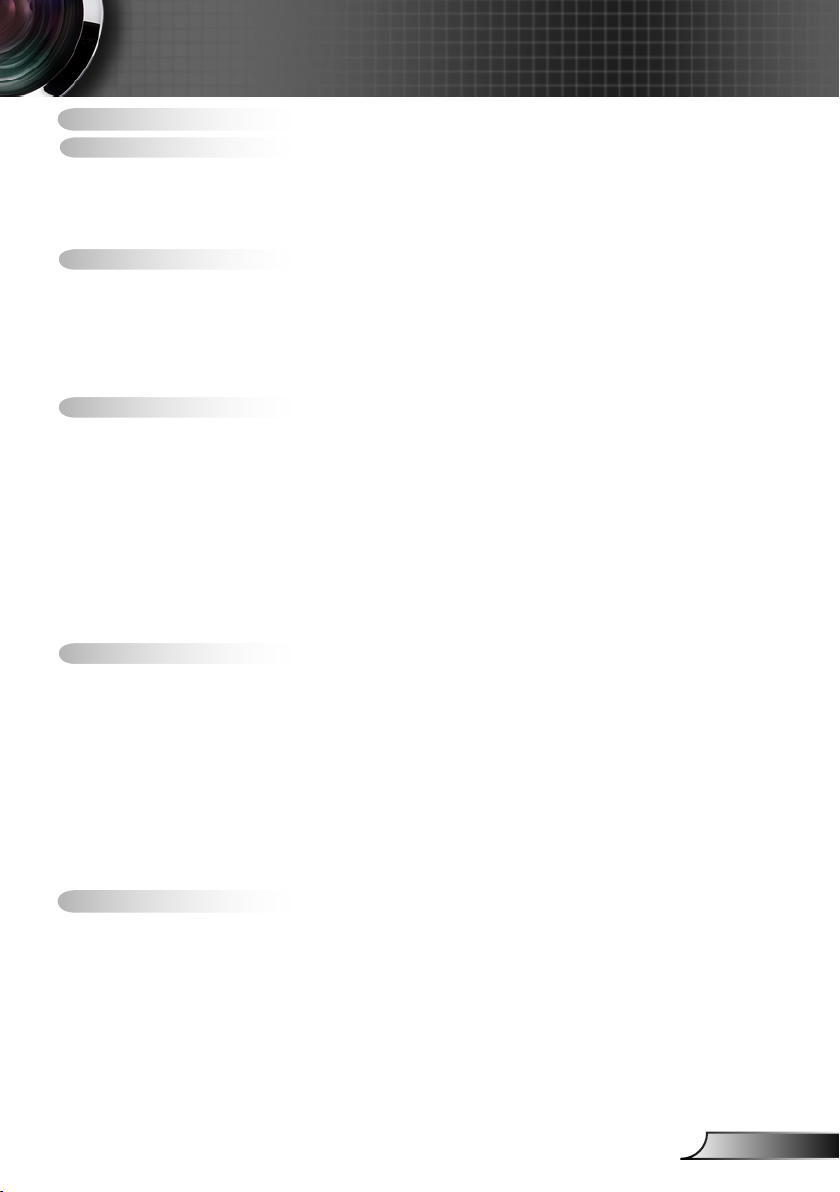
Índice
Índice ......................................................................................................1
Nota de uso ............................................................................................ 2
Informações de segurança ............................................................................2
Precauções....................................................................................................3
Avisos de segurança visual ...........................................................................5
Características do produto ............................................................................5
Introdução ..............................................................................................6
Visão geral da embalagem ............................................................................6
Visão geral do produto ..................................................................................7
Unidade principal ................................................................................................... 7
Painel de controle .................................................................................................. 8
Conexões de entrada / saída ................................................................................. 9
Controle remoto ................................................................................................... 10
Instalação ............................................................................................. 11
Conectando o projetor ................................................................................. 11
Conexão ao computador/notebook ...................................................................... 11
Conexão às fontes de vídeo ................................................................................ 12
Como ligar / desligar o projetor ...................................................................13
Como ligar o projetor ...........................................................................................13
Deligando OProjetor ............................................................................................14
Indicador de advertência ...................................................................................... 14
Ajuste da imagem projetada ........................................................................15
Ajuste da altura do projetor ................................................................................. 15
Ajuste do zoom e foco do projetor ....................................................................... 16
Ajuste do tamanho da imagem de projeção ........................................................16
Controles do usuário ............................................................................ 17
Painel de controle e controle remoto ...........................................................17
Painel de controle ................................................................................................ 17
Controle remoto ................................................................................................... 18
Usando o botão AJUDA ....................................................................................... 20
Menus de exibição em tela ..........................................................................23
Como operar ....................................................................................................... 23
Árvore de menus .................................................................................................. 24
IMAGEM ..............................................................................................................25
DISPLAY .............................................................................................................. 29
CONFIGURAÇÃO | Idioma .................................................................................. 32
OPÇÕES .............................................................................................................. 40
Apêndices.............................................................................................43
Solução de problemas .................................................................................43
Indicação de status do projetor ...................................................................46
Controle remoto ...........................................................................................47
Troca da lâmpada ........................................................................................48
Modos de compatibilidade ...........................................................................50
RS232 Protocolo de Comandos e Lista de Funções...................................52
Instalação no teto ........................................................................................56
Escritórios globais da Optoma.....................................................................57
Notas reguladoras e de segurança .............................................................59
1
Português
Page 2
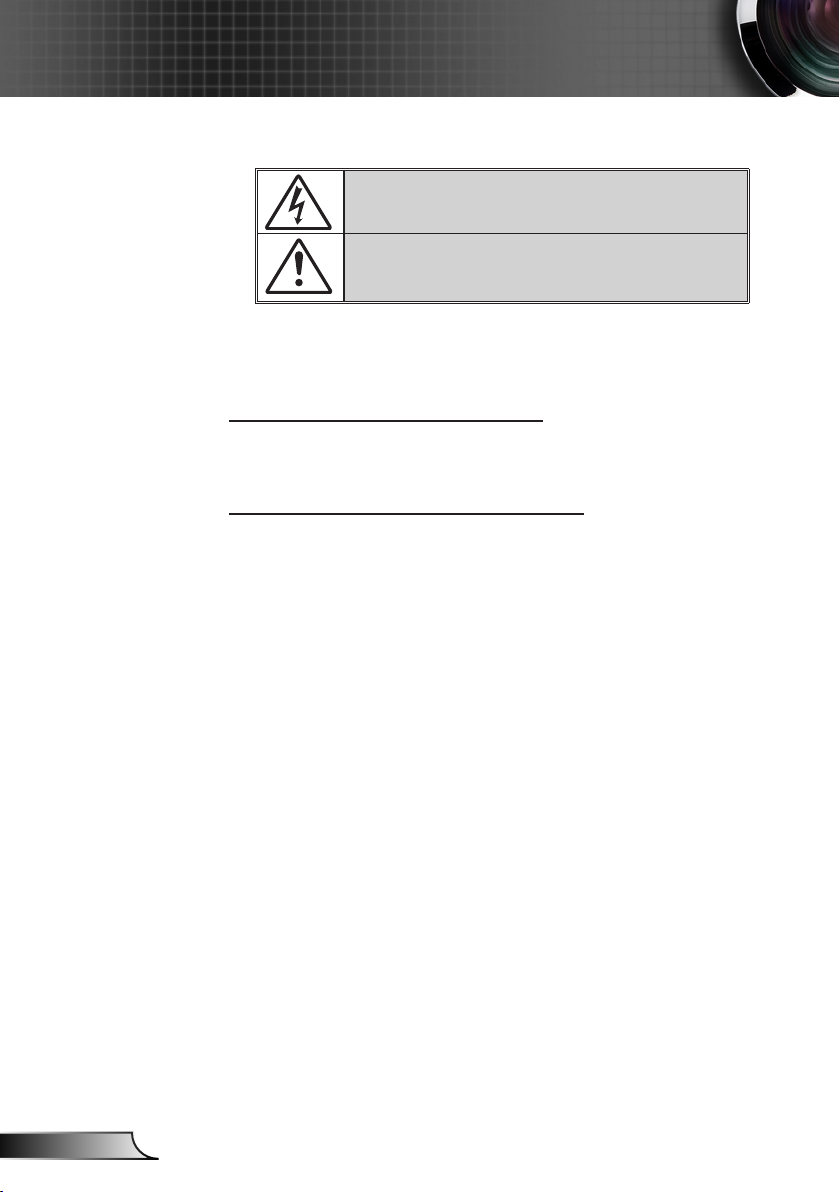
2
Português
Nota de uso
Informações de segurança
AVISO: PARA REDUZIR O RISCO DE INCÊNDIO OU CHOQUE ELÉTRICO,
NÃO EXPONHA ESTE APARELHO À CHUVA OU UMIDADE. ALTAS TENSÕES
PERIGOSAS ESTÃO PRESENTES NO INTERIOR DO GABINETE. NÃO ABRA
O GABINETE. CONFIE QUALQUER REPARO AO PESSOAL DE SERVIÇO
QUALIFICADO APENAS.
Limites de emissões da Classe B
Este aparelho digital Classe B atende a todos os requisitos das
Regulamentações Canadenses para Equipamentos Causadores de
Interferência.
Instruções importantes de segurança
1. Não bloqueie nenhuma abertura de ventilação. Para garantir uma
operação conável do projetor e protegê-lo contra superaquecimento,
coloque-o numa posição e local que não interra com a ventilação
adequada. Por exemplo, não coloque o projetor sobre uma cama, um
sofá, etc. Não o coloque num lugar fechado, como uma estante de
livros ou num gabinete que possa impedir o uxo do ar através das
aberturas de ventilação.
2. Não use este projetor próximo à água ou umidade. Para reduzir o risco
de incêndio ou choque elétrico, não exponha o projetor à chuva ou
umidade.
3. Não instale próximo a fontes de calor, como radiadores, aquecedores,
fornos, ou outros aparelhos tais como amplicadores que produzam
calor.
4. Limpe somente com pano seco.
5. Use somente acessórios especicados pelo fabricante.
6. Não use a unidade se ela tiver sido sicamente danicada ou abusada.
Dano/abuso físico seriam (mas não limitados a):
A unidade foi derrubada.
O cabo de alimentação ou o plugue tiverem sido danificados.
Líquido tiver sido derrubado no projetor.
O produto foi exposto à chuva ou água.
Algo caiu no projetor ou algo está solto por dentro.
Não tente consertar a unidade por si mesmo. A abertura ou remoção
das tampas pode expô-lo a tensões perigosas e outros riscos. Favor
procurar a Optoma antes de enviar a unidade para reparo.
7. Não deixe objetos ou líquidos entrarem no projetor. Eles podem tocar
nos pontos perigosos de tensão e causar curto circuito em peças que
podem resultar em incêndio ou choque elétrico.
8. Veja as marcas de segurança no gabinete do produto.
9. A unidade deve apenas ser reparada por pessoal de serviço
apropriado.
O raio com ponta dentro de um triângulo eqüilátero serve para alertar o
usuário da presença de “tensão perigosa” não isolada dentro do gabinete
do produto, que pode ter intensidade suciente para constituir um risco de
choque elétrico às pessoas.
O ponto de exclamação dentro de um triângulo eqüilátero serve para
alertar o usuário da presença de instruções importantes de operação e
manutenção (serviço) no documento que acompanha o aparelho.
Page 3

Quando a lâmpada
chegar ao m da
sua vida útil, o
projetor apagará
até que o módulo
da lâmpada seja
trocado. Para trocar
a lâmpada, siga
os procedimentos
descritos na
seção “Troca da
lâmpada”, nas
páginas 48-49.
Nota de uso
Precauções
Siga todos os avisos, precauções e
manutenções recomendadas neste manual do
usuário.
▀■ Aviso- Não olhe para a lente do projetor quando a lâmpada
estiver acesa. A luz brilhante pode ferir e danicar os
olhos.
▀■ Aviso- Para reduzir o risco de incêndio ou choque elétrico,
não exponha este projetor à chuva ou umidade.
▀■ Aviso- Não abra nem desmonte o projetor porque isso pode
causar choque elétrico.
▀■ Aviso- Ao trocar a lâmpada, espere até que o aparelho
esfrie. Siga todas as instruções descritas nas
páginas 48-49.
▀■ Aviso- Este projetor detectará a vida útil da lâmpada.
Certique-se de trocar a lâmpada quando
aparecerem mensagens de aviso.
▀■ Aviso- Redena a função “Redenir lâmpada” a partir do
menu OSD “Opções | Congurações da Lâmpada”
depois de trocar o módulo da lâmpada (consulte a
página 42).
▀■ Aviso- Antes de desligar o projetor, certique-se de que o
ciclo de arrefecimento tenha sido completado antes
de desconectar a energia. Espere o projetor esfriar
por 90 segundos.
▀■ Aviso- Não use a tampa da lente quando o projetor estiver
em funcionamento.
▀■ Aviso- Quando a lâmpada estiver perto do m da sua
vida útil, aparecerá na tela a mensagem “Aviso da
lâmpada A vida útil da lâmpada foi ultrapassada.”
Entre em contato com o revendedor local, ou o
centro de serviço para trocar a lâmpada o mais
rápido possível.
▀■ Aviso- Não olhe dentro nem aponte o ponteiro de laser de
seu controle remoto nos olhos de outra pessoa. O
ponteiro de laser pode causar danos permanentes
na visão.
3
Português
Page 4
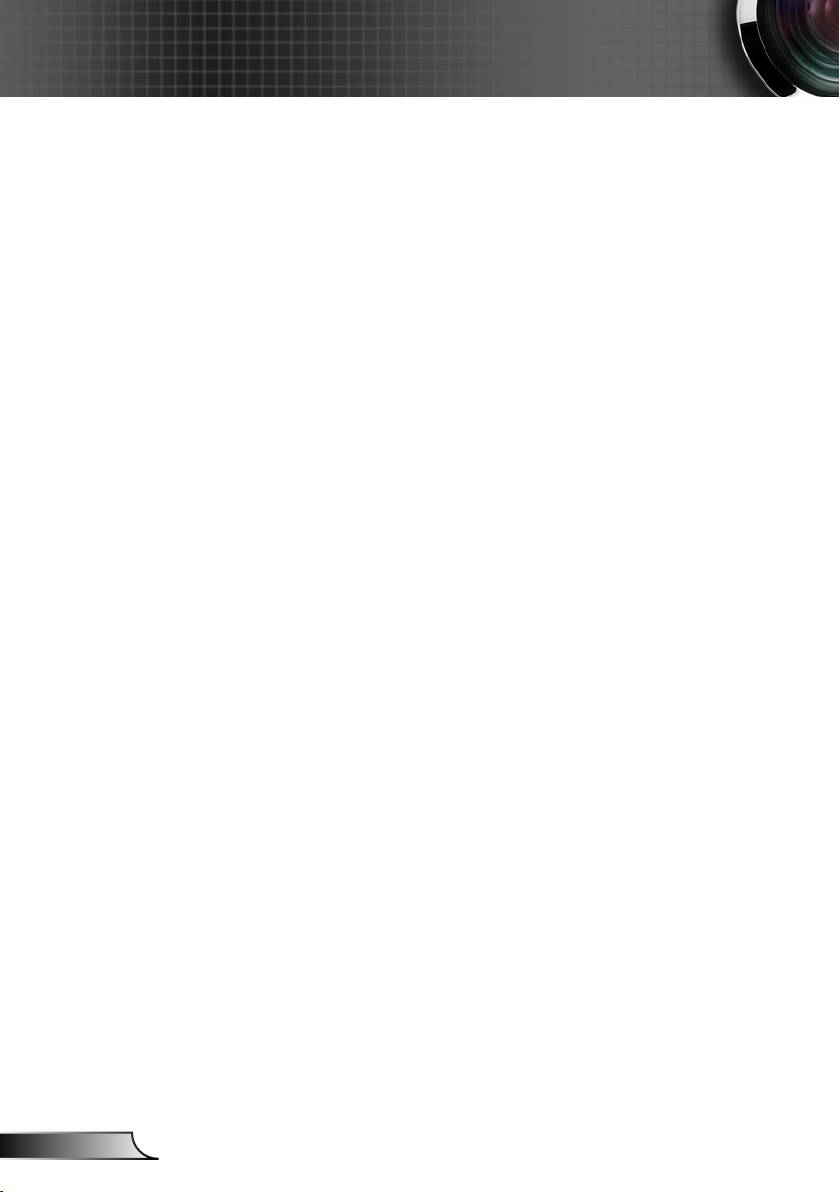
4
Português
Nota de uso
Faça:
Desligue e retire o plugue de alimentação elétrica da tomada
de CA antes de limpar o produto.
Use um tecido suave seco com detergente diluído para
limpar a caixa do vídeo.
Retire o plugue de alimentação elétrica da tomada CA se o
produto não for usado por um longo período.
NÃO:
Bloqueie as ranhuras e aberturas de ventilação.
Use produtos de limpeza abrasivos, ceras ou solventes para
limpar a unidade.
Use sob as seguintes condições:
- Ambientes extremamente quentes, frios ou úmidos.
- Em áreas sujeitas a poeira e sujeira excessivas.
- Próximo de qualquer aparelho que gere um forte campo
magnético.
- Sob a luz solar direta.
Ensure that the ambient room temperature is within
5 - 35°C.
A umidade relativa esteja entre 5 - 35°C, 80% (máx.),
sem condensação
Page 5
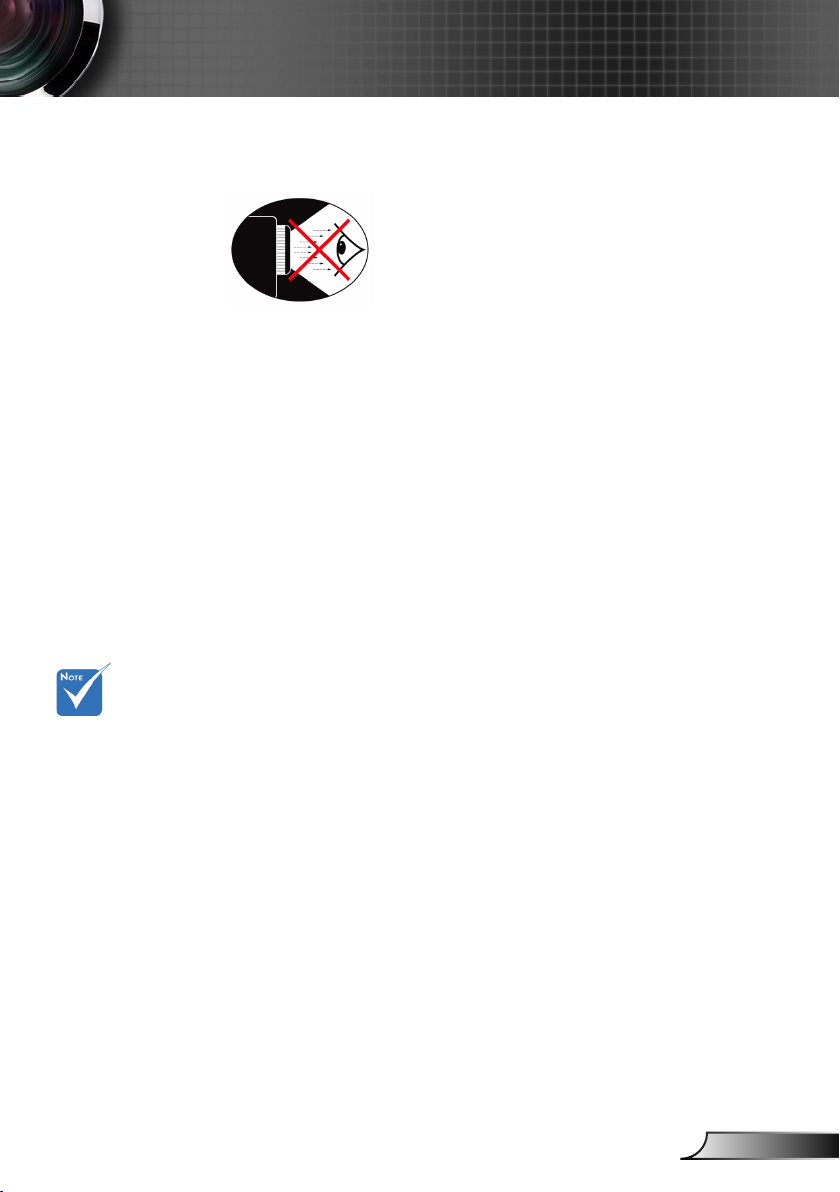
Nota de uso
Avisos de segurança visual
▀■ Evite sempre olhar/encarar diretamente para o feixe de luz
do projetor. Fique de costas para o feixe de luz o máximo
possível.
▀■ Quando o projetor for usado numa sala de aula, supervisione
corretamente os alunos quando forem apontar algo na tela.
▀■ Para minimizar a potência necessária da lâmpada, use
persianas para reduzir os níveis de luz ambiente.
Características do produto
Saída de
Interligação do
monitor suporta
apenas VGA-IN.
▀■ Resolução Original 1920 x 1080
▀■ Full HD compatível – 1080p suportado
▀■ Saída de Interligação do Monitor VGA
▀■ Tecnologia BrilliantColorTM
▀■ Barra de Segurança e Trava Kensington
▀■ Controle RS232
▀■ Desligamento rápido
▀■ Autofalante embutido
5
Português
Page 6
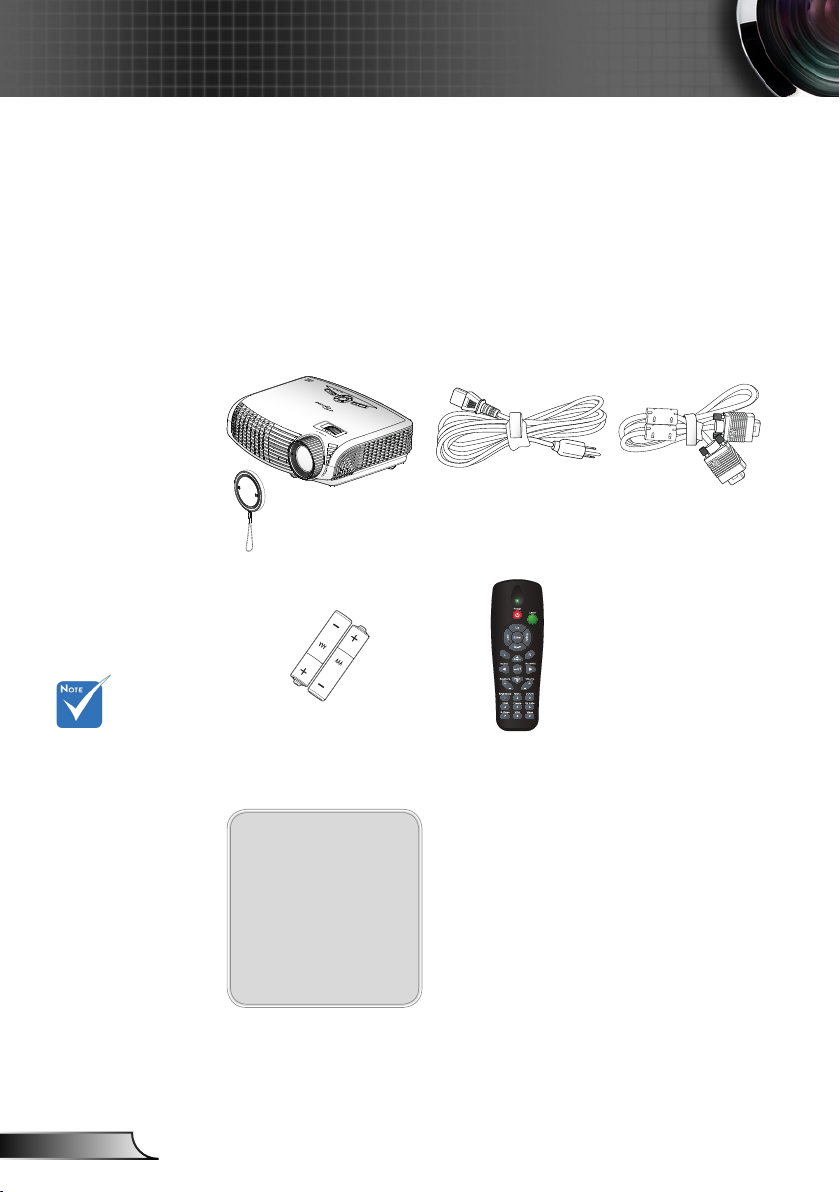
6
Português
Introdução
POWER
?
/?
Visão geral da embalagem
Desembale e inspecione o conteúdo da caixa para
assegurar que todas as peças listadas a baixo estão
na caixa. Caso algo esteja faltando, favor entrar em
contato com seu centro de serviço ao cliente mais
próximo.
Devido a
diferentes
aplicações
em cada
país, algumas
regiões podem
ter diferentes
acessórios.
Projetor com tampa de
lente
Duas pilhas AAA
Documentação
Manual do usuário
Folheto de garantia
Folheto de início
rápido
Cartão WEEE
(para EMEA apenas)
Cabo de Alimentação
1,8m
Controle remoto por infra-
vermelho
Cabo VGA de 1,8 m
Page 7
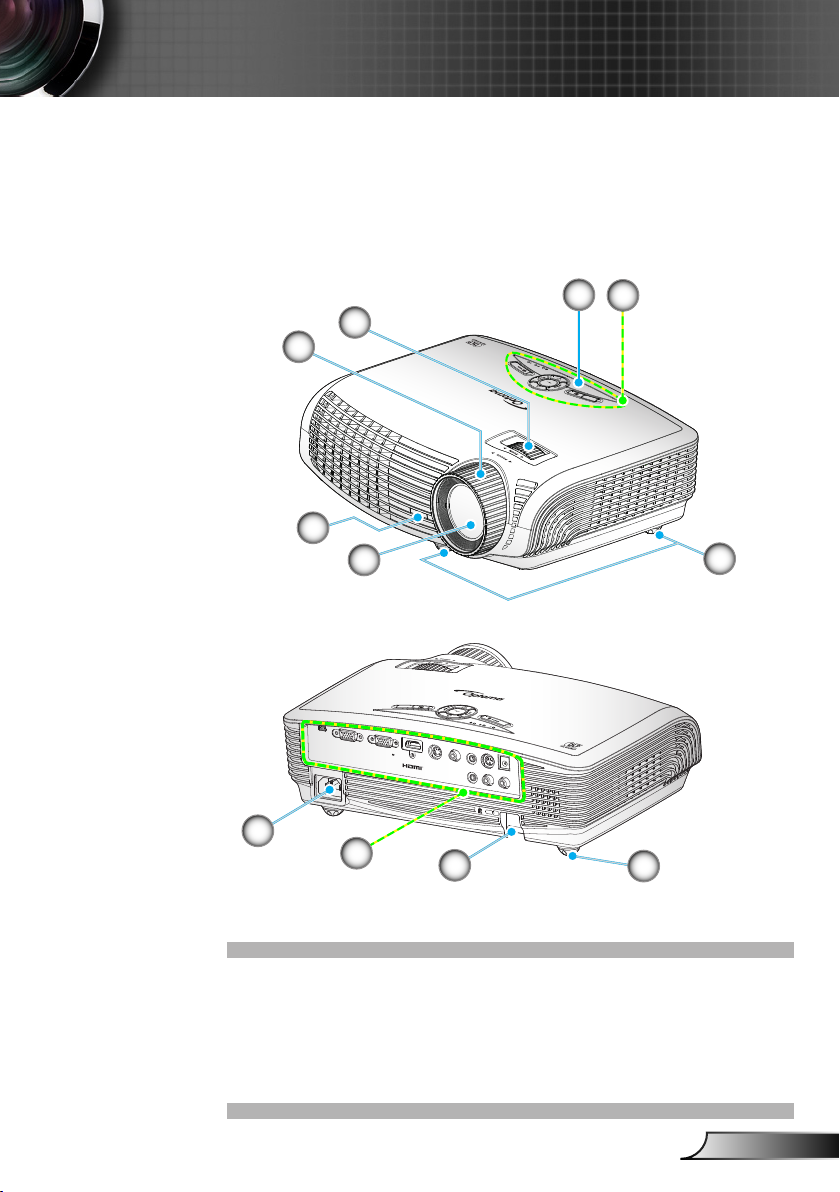
Introdução
USB
S-VIDEO
VIDEO
AUDIO-OUT
RS-232
AUDIO-IN-L
12V OUT
AUDIO-IN
AUDIO-IN-R
VGA-OUT
SCART/YPbPr/
VGA-IN
HDMI
(VGA)
(S-VIDEO/VIDEO)
(S-VIDEO/VIDEO)
?
POWER
POWER
?
Visão geral do produto
Unidade principal
2
3
5
4
5
1
6
9
8
1. Painel de controle
2. Anel de zoom
3. Anel de foco
4. Lente de zoom
5. Receptor de infravermelho
7
6
6. Pés de ajuste de inclinação
7. Barra de segurança
8. Conexões de
Entrada / Saída
9. Soquete de alimentação
7
Português
Page 8
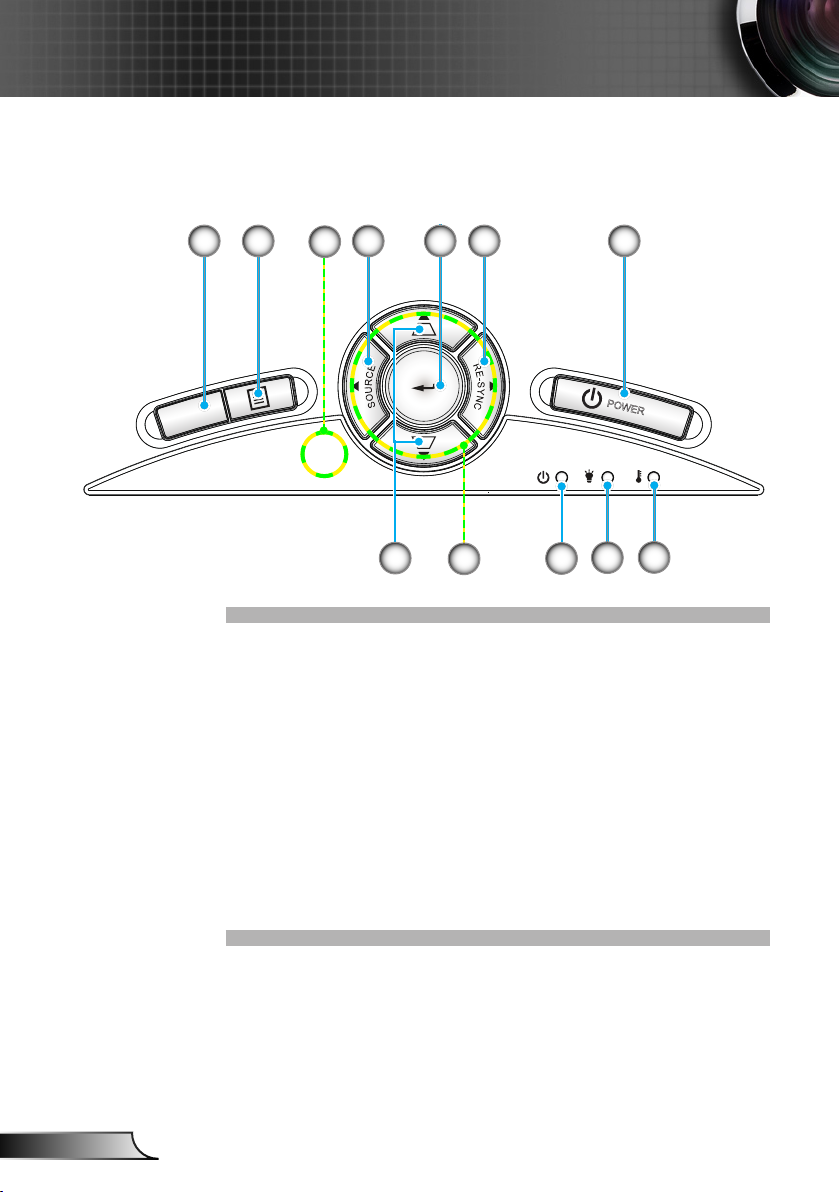
8
Português
Introdução
POWER
?
Painel de controle
1
12
7
8
1. Ajuda
2. Menu
3. Fonte
4. Enter
5. Re-Sync
6. Power
7. Correção de distorção trapezoidal
8. Teclas de seleção de quatro direções
9. LED Ligado/Espera
10. LED de falha da lâmpada
11. LED de temperatura
12. Receptor de infravermelho
62 4 53
11
10
9
Page 9
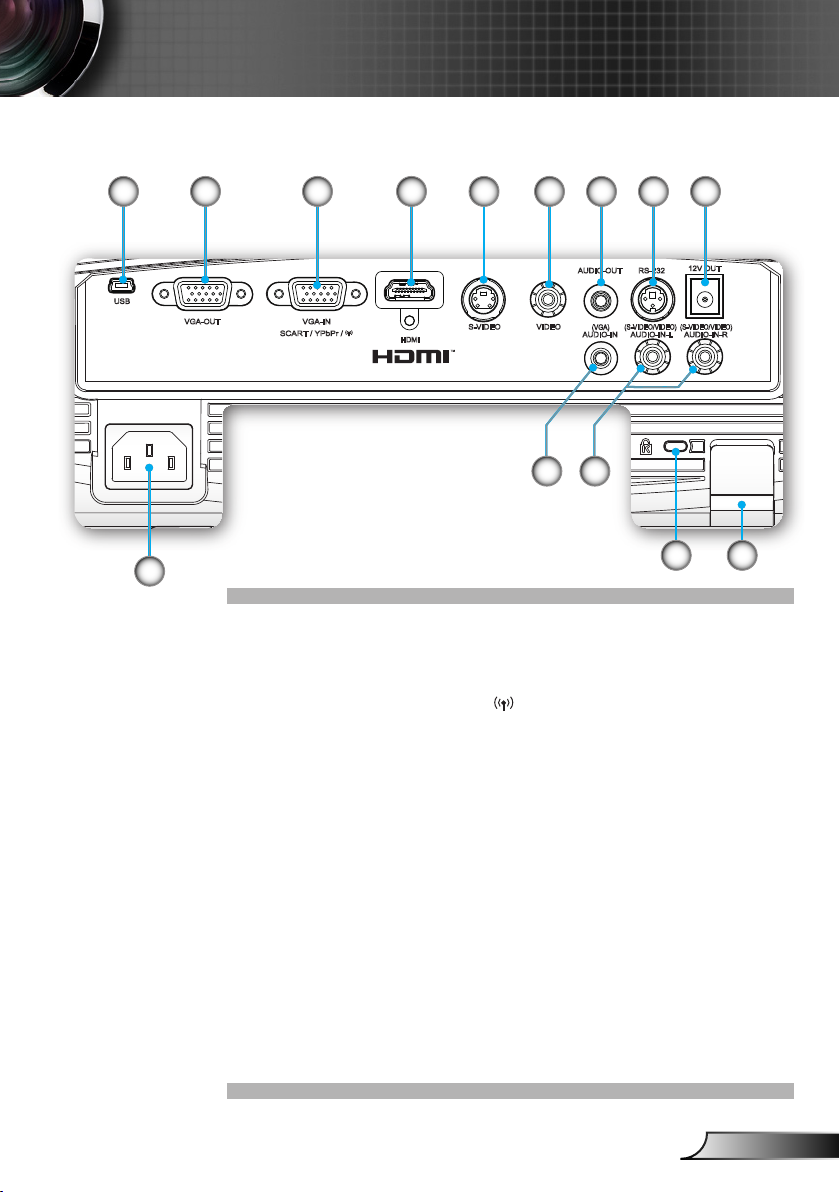
Conexões de entrada / saída
VGA-OUT
S-VIDEO
VIDEO
AUDIO-OUT
RS-232
USB
AUDIO-IN-L
HDMI
AUDIO-IN
12V OUT
SCART / YPbPr /
VGA-IN
AUDIO-IN-R
(VGA)
(S-VIDEO/VIDEO) (S-VIDEO/VIDEO)
Introdução
1
12
4 76532
10
11
8 9
13 14
1. Conector USB (Conectar no PC para função Mouse Remoto)
2. Conector VGA-Out
(saída de interligação do monitor da entrada VGA)
3. Conector VGA-In/YPbPr/ ” ” (sinal analógico de PC /
entrada de vídeo componente / HDTV/YPbPr/Dongle sem o)
4. Conector HDMI
5. Conector de entrada S-Video
6. Conector de entrada de vídeo composto
7. Conector de saída de áudio (Mini saída de 3,5mm)
8. Conector RS-232 (3 pinos)
9. 12V Conector Relê Ativação
10. Conector de entrada de áudio (VGA) (Mini saída de 3,5mm)
11. Entrada de Áudio E/D (S-Vídeo/Vídeo)
12. Soquete de alimentação
13. Porta para trava Kensington MicrosaverTM
14. Barra de segurança
9
Português
Page 10
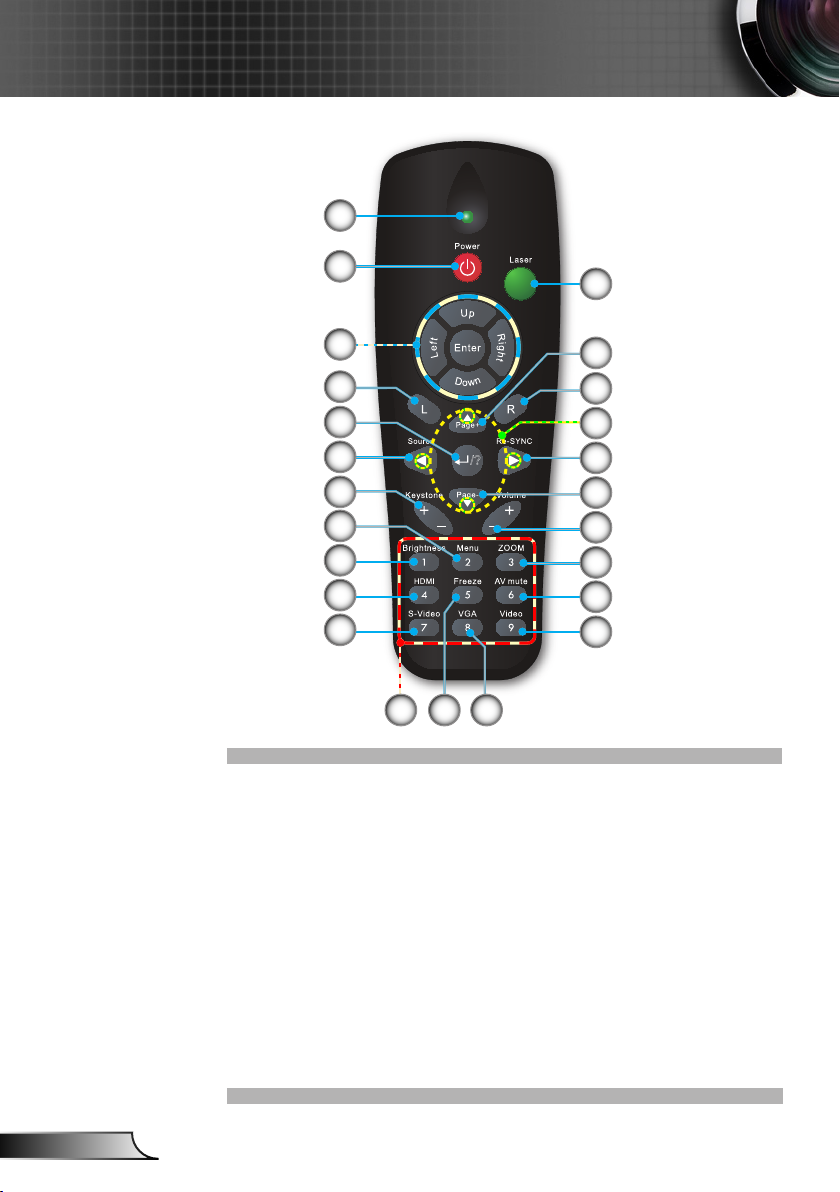
10
Português
Introdução
/?
Controle remoto
1
2
22
21
20
19
18
17
16
15
14
23
1. Indicador LED
2. Liga/desliga Energia
3. Página para cima
4. Clique direito mouse
5. Teclas de seleção de
quatro direções
6. Re-Sync
7. Página para baixo
8. Volume +/-
9. Zoom
10. Mudo AV
11. Vídeo
12. VGA
1213
13. Congelamento
14. S-Video
15. HDMI
16. Brilho
17. Menu
18. Keystone +/-
19. Fonte
20. Enter/Ajuda
21. Clique esquerdo mouse
22. Controle PC/Mouse
23. Teclado numérico
(para entrada de senha)
24. Apontador a lazer
24
3
4
5
6
7
8
9
10
11
Page 11
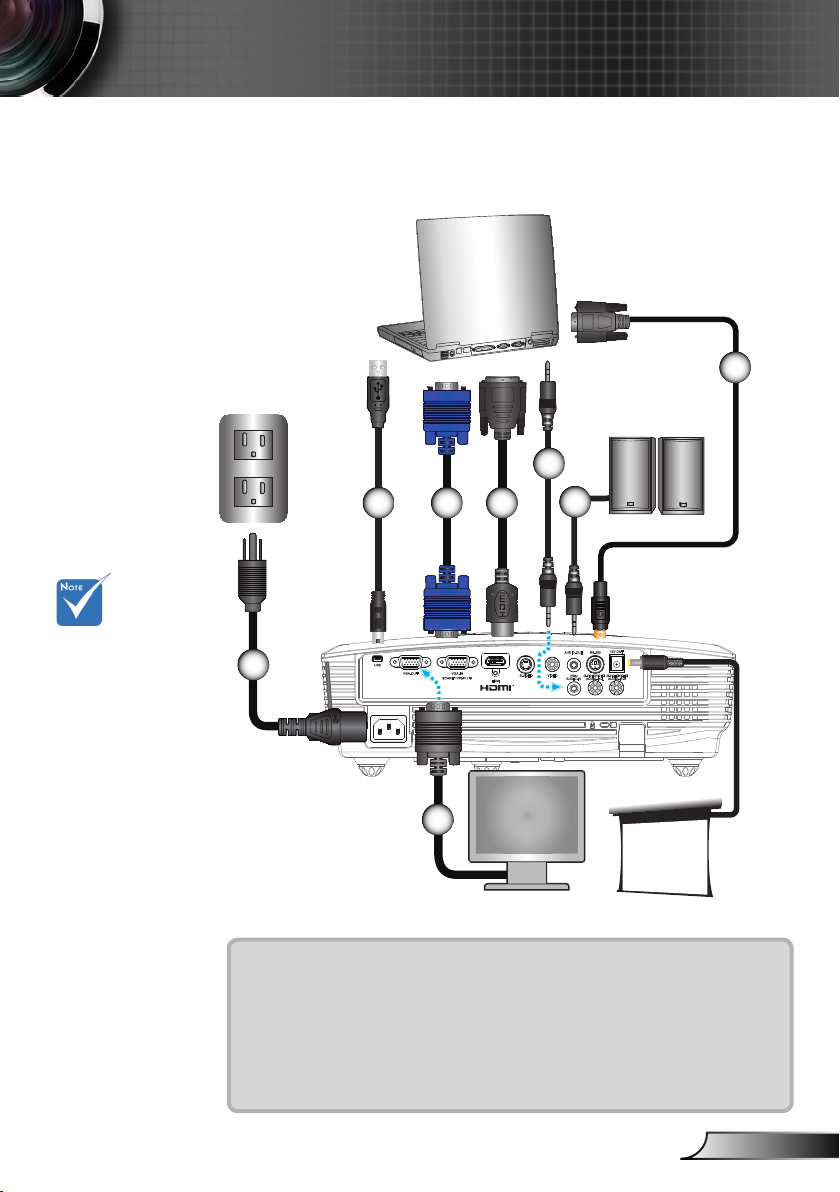
Instalação
VGA-OUT
S-VIDEO
VIDEO
AUDIO-OUT
RS-232
USB
AUDIO-IN-L
HDMI
AUDIO-IN
12V OUT
SCART / YPbPr /
VGA-IN
AUDIO-IN-R
(VGA)
(S-VIDEO/VIDEO)(S-VIDEO/VIDEO)
E62405SP
R
MOLEX
Conectando o projetor
Conexão ao computador/notebook
5
7
A conguração de
Entrada/Saída
depende dos modelos.
Devido a diferentes
aplicações em cada
país algumas regiões
podem ter acessórios
diferentes.
(*) Acessório opcional
2 3
4
6
1
Saída + 12V
8
1.....................................................................................Cabo de alimentação
2.................................................................................................... *Cabo USB
3......................................................................................................Cabo VGA
4............................................................................................*Cabo DVI/HDMI
5............................................................................*Cabo de entrada de áudio
6...............................................................................*Cabo de saída de áudio
7............................................................................................... *Cabo RS-232
8..................................................................................... *Cabo de saída VGA
11
Português
Page 12
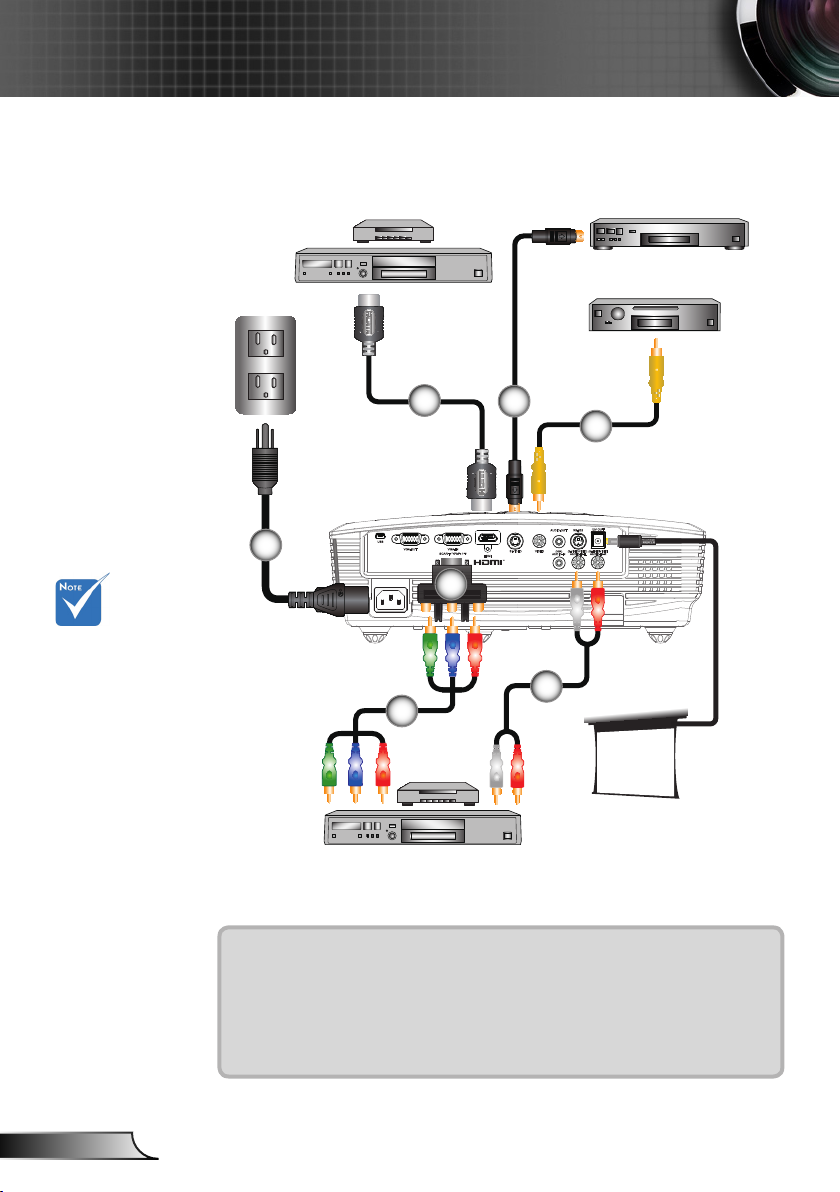
12
Português
Instalação
VGA-OUT
S-VIDEO
VIDEO
AUDIO-OUT
RS-232
USB
AUDIO-IN-L
HDMI
AUDIO-IN
12V OUT
SCART / YPbPr /
VGA-IN
AUDIO-IN-R
(VGA)
(S-VIDEO/VIDEO)(S-VIDEO/VIDEO)
E62405SP
R
Conexão às fontes de vídeo
A conguração de
Entrada/Saída
depende dos modelos
Devido a diferentes
aplicações em cada
país algumas regiões
podem ter acessórios
diferentes.
(*) Acessório opcional
Reprodutor de DVD, decodi-
cador, receptor de HDTV
1
Saída S-Video
Saída de vídeo composto
7
3
2
4
6
5
Saída + 12V
Reprodutor de DVD, decodi-
cador, receptor de HDTV
1.....................................................................................Cabo de alimentação
2............................................................................. *Cabo de vídeo composto
3...............................................................................................*Cabo S-Video
4................................ *15 pinos para 3 componentes RCA /adaptador HDTV
5............................................................................ *Cabo componente 3 RCA
6..................................................................................... *Cabo de áudio RCA
7...................................................................................................*Cabo HDMI
Page 13
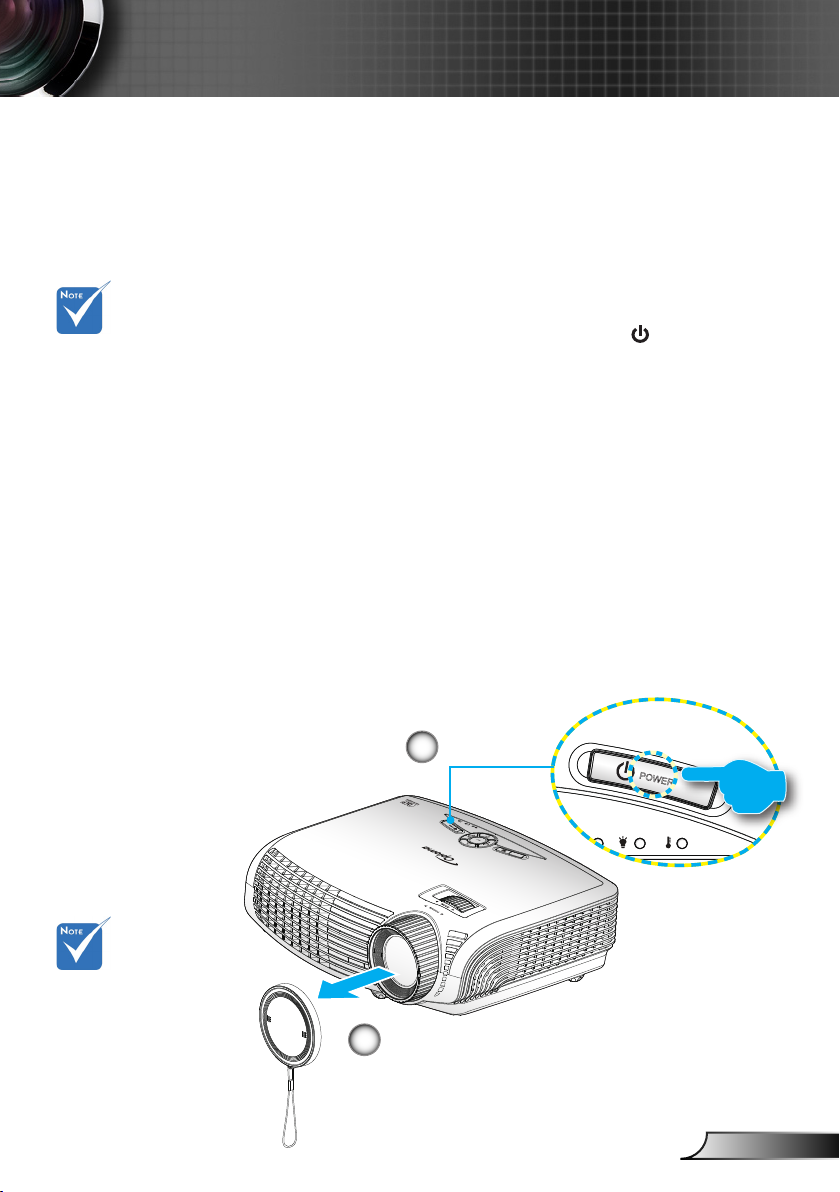
POWER
POWER
?
(*) Quando o
Modo de Energia
(Espera) está
denido como
Eco., a passagem
VGA & Áudio
e RS-232 será
desativada quando
o projetor estiver
em espera.
Instalação
Como ligar / desligar o projetor
Como ligar o projetor
1. Remova a tampa da lente.
2. Conecte seguramente o cabo de alimentação e o cabo
de sinal. Quando conectado, o LED LIGADO/ESPERA
acenderá em âmbar.
3. Acenda a lâmpada pressionando o botão “ ” na parte
superior do projetor ou no controle remoto. O LED LIGADO/
ESPERA se acenderá agora em verde.
A tela de abertura aparecerá em aproximadamente 10
segundos. Na primeira vez que você usar o projetor, você
deverá selecionar o idioma de preferência e o modo de
economia de energia.(*)
4. Ligue e conecte a fonte que você deseja exibir na tela
(computador, notebook, video player, etc). O projetor
detectará a fonte automaticamente. Caso contrário,
pressione o botão menu e vá para “opções”. Se certique Se certiqueSe certique
que o “trava de fonte” foi denido como “desligado”.
Ao conectar várias fontes ao mesmo tempo, pressione
o botão “SOURCE” no painel de controle ou as teclas
equivalentes no controle remoto para alternar entre as
entradas.
Ligue o projetor
e, em seguida,
selecione as
fontes de sinal.
2
Power
1
Tampa da lente
13
Português
Page 14
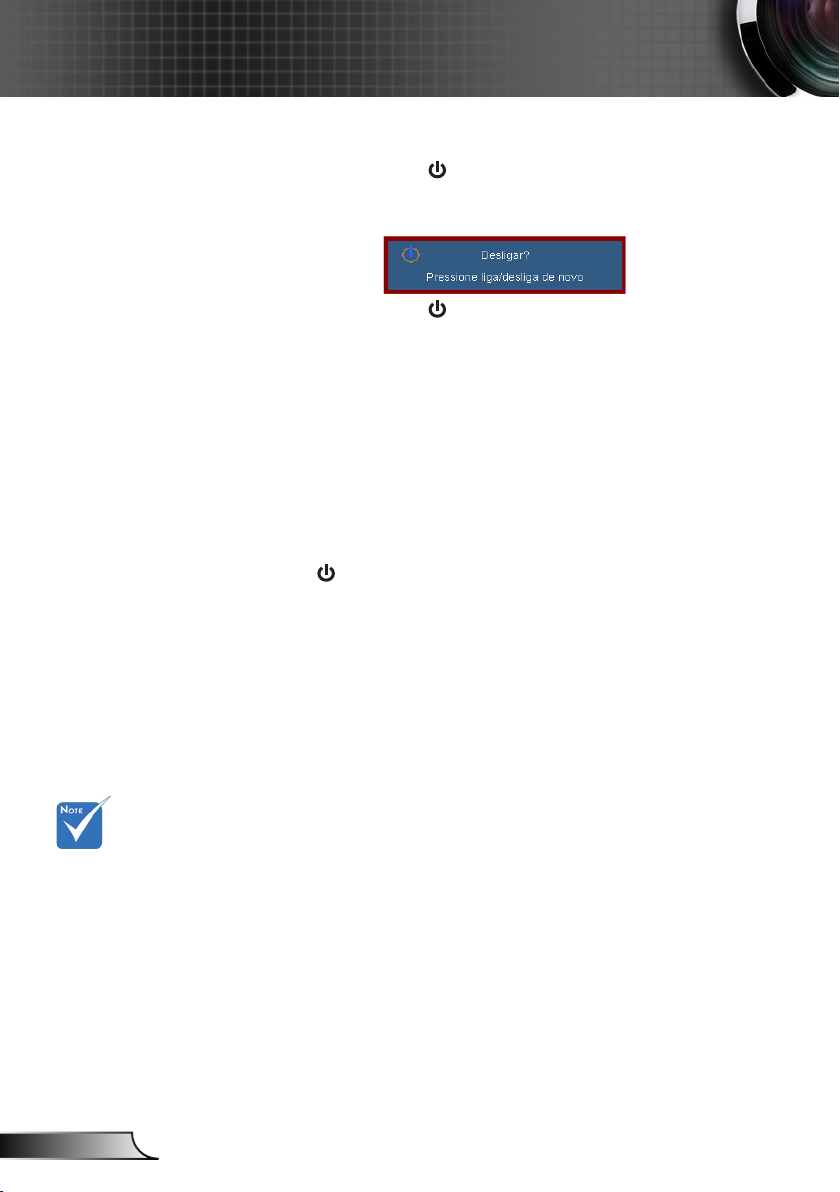
14
Português
Instalação
Deligando OProjetor
1. Pressione o botão “ ” no controle remoto ou
no painel de controle para desligar o projetor.
A mensagem a seguir será exibida na tela.
Pressione o botão “ ” novamente para conrmar o
desligamento. Caso o botão não seja pressionado, a
mensagem aparecerá após 15 segundos.
2. Os ventiladores continuam a operar por cerca de 10
segundos para o ciclo de resfriamento e o LED LIGADO/
ESPERA piscará em Verde. Quando o LED LIGADO/
ESPERA acender em Âmbar, o projetor entrou no modo de
espera.
Se quiser religar o projetor, deverá esperar até que tenha
concluído o ciclo de arrefecimento e tenha entrado no
modo de espera. No modo de espera, basta pressionar o
botão “ ” para reiniciar o projetor.
3. Desconecte o cabo de alimentação da tomada elétrica e do
projetor.
4. Não ligue o projetor logo depois de desligá-lo.
Contate o
centro de serviço
mais próximo caso
o projetor exiba
estes sintomas.
Consulte a página
57-58 para obter
mais informações.
Indicador de advertência
Quando os indicadores de alerta (ver abaixo) aparecerem,
o projetor desligarão automaticamente:
O indicador do LED da “LAMP” acende em vermelho e se
o indicador “Ligado/Espera” piscar em âmbar.
O indicador do LED da “TEMP” acende em vermelho e se
o indicador “Ligado/Espera” piscar em âmbar. Isto indica
que o projetor sobre aqueceu. Sob condições normais, o
projetor pode ser ligado novamente.
“O indicador do LED da “TEMP” pisca em vermelho e se o
indicador“Ligado/Espera”
piscar em âmbar.
Desplugue o cabo de alimentação do projetor, aguarde
30 segundos e tente novamente. Se o indicador de alerta
acender novamente, contate seu centro de serviço mais
próximo para assistência.
Page 15
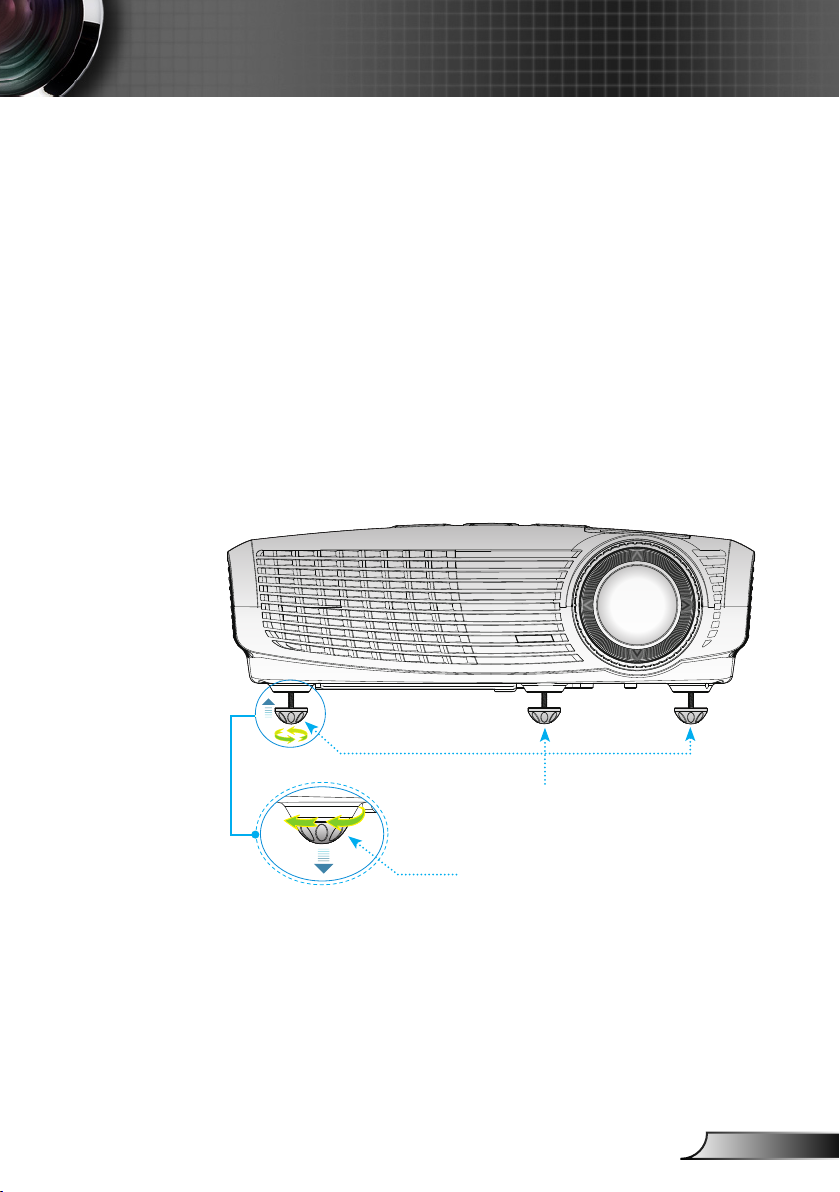
Instalação
Ajuste da imagem projetada
Ajuste da altura do projetor
O projetor está equipado com pés de elevação para
ajustar a altura da imagem.
1. Localize o pé ajustável que você deseja modicar na
parte inferior do monitor.
2. Gire os três anéis ajustáveis no sentido anti-horário para
elevar o projetor, ou no sentido horário para abaixá-lo.
Repita com os demais pés conforme necessário.
Pés de ajuste de inclinação
Anel de ajuste de inclinação
15
Português
Page 16
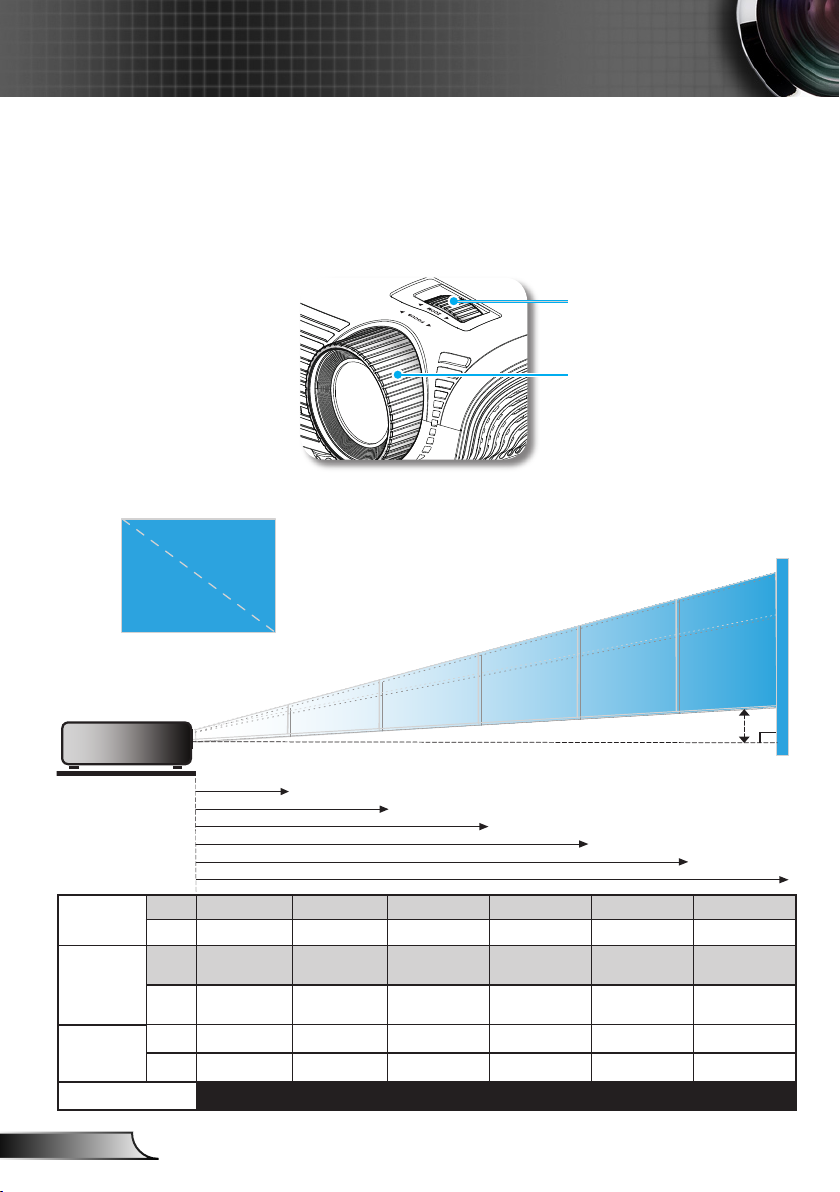
16
Português
Instalação
POWER
?
Hd
62,7"
(159,3cm)
81,5"
(207,1cm)
125,4"
(318,6cm)
200,8"
(510,0cm)
301,2"
(764,9cm)
45,2"
(114,7cm)
75,3"
(191,2cm)
97,8"
(248,5cm)
150,5"
(382,4cm)
240,9"
(612,0cm)
251,0"
(637,4cm)
37,6"
(95,6cm)
4,92'
(1,50m)
32,81'(10,00m)
26,25'(8,00m)
16,40'(5,00m)
10,66'(3,25m)
8,20'(2,50m)
Ajuste do zoom e foco do projetor
É possível girar a alavanca de zoom para ampliar ou reduzir.
Para focalizar a imagem, gire o anel de foco até que a
imagem esteja nítida.
1.2x A série de zoom pode focalizar a uma distância de 1,5
a 10,00 metros.
Ajuste do tamanho da imagem de projeção
Diagonal
Altura
Largura
Anel de zoom
Anel de foco
Tela
(Diagonal)
Tela
Tamanho
Hd
Distância 4,92’ (1,50m) 8,20’ (2,50m) 10,66’ (3,25m) 16,40’ (5,00m) 26,25’ (8,00m) 32,81’ (10,00m)
Máx. 45,2” (114,7cm) 75,3” (191,2cm) 97,8” (248,5cm) 150,5” (382,4cm) 240,9” (612,0cm) 301,2” (764,9cm)
Mín. 37,6” (95,6cm) 62,7” (159,3cm) 81,5” (207,1cm) 125,4” (318,6cm) 200,8” (510,0cm) 251,0” (637,4cm)
Máx.
39,4” x 22,1”
(LxA)
100,0 x 56,2cm
Mín.
32,8” x 18,5”
(LxA)
83,3 x 46,9cm
Máx. 3,54” (9,00cm) 5,90” (15,00cm) 7,68” (19,50cm) 11,81” (29,99cm) 18,90” (48,01cm) 23,62” (60,00cm)
Mín. 2,95” (7,50cm) 4,92” (12,50cm) 6,40” (16,25cm) 9,84” (24,99cm) 15,75” (40,01cm) 19,69” (50,00cm)
Este gráco serve apenas como referência ao usuário.
65,6” x 36,9”
166,6 x 93,7cm
54,7” x 30,8”
138,9 x 78,1cm
85,3” x 48,0”
216,6 x 121,8cm
71,1” x 40,0”
180,5 x 101,5cm
131,2” x 73,8”
333,2 x 187,5cm
109,3” x 61,5”
277,7 x 156,2cm
210,0” x 118,1”
533,4 x 300,0cm
444,5 x 250,0cm
175,0” x 98,4”
262,5” x 147,6”
666,7 x 375,0cm
218,7”
555,6 x 312,5cm
x 123,0”
Page 17
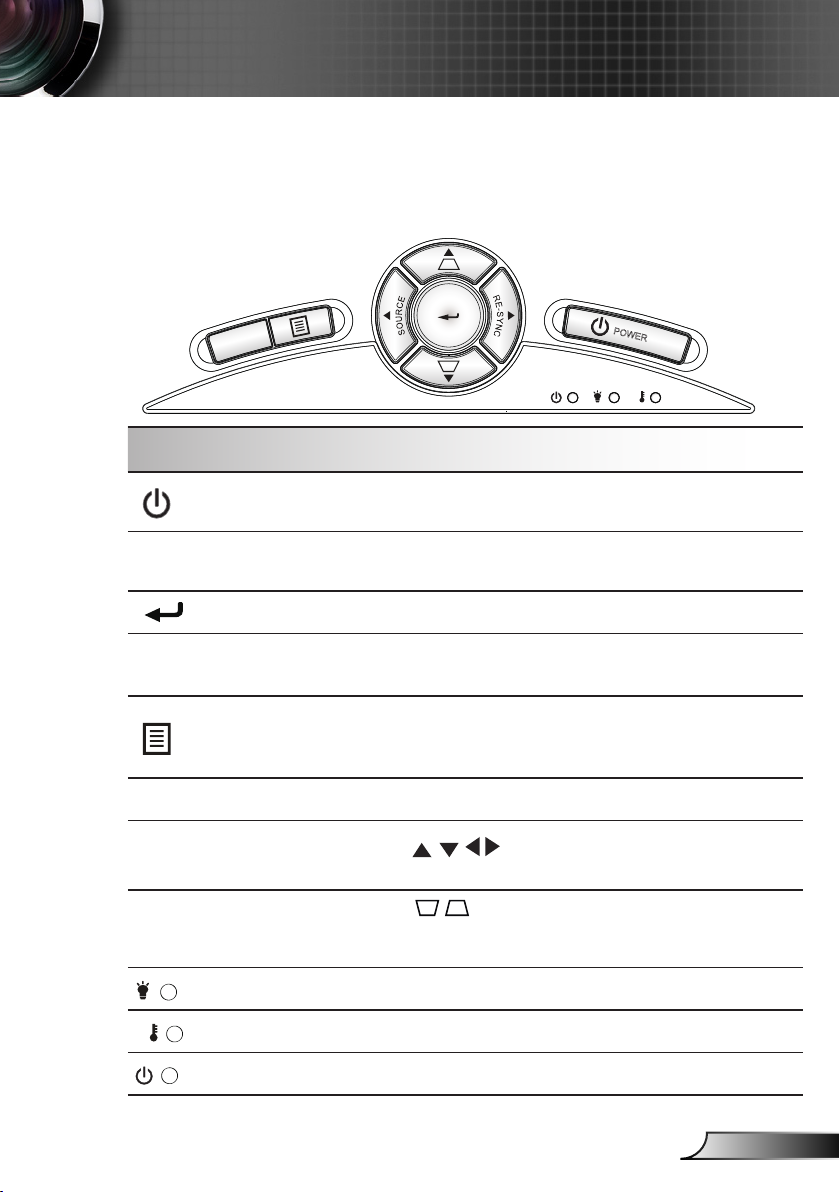
Controles do usuário
POWER
?
Painel de controle e controle remoto
Painel de controle
Uso do painel de controle
Power
Ressincronizar
Enter
FONTE
Menu
AJUDA
?
Teclas de seleção de
quatro direções
Distorção trapezoidal
LED da lâmpada Indica o status da lâmpada do projetor.
LED de temperatura Indica o status da temperatura do projetor.
Consulte a seção “Como ligar e desligar o projetor”
nas páginas 13-14.
Sincroniza automaticamente o projetor para a fonte
de entrada.
Conrma a seleção do item.
Pressione “FONTE” para selecionar um sinal de
entrada.
Pressione “Menu” para abrir os menus de exibição
em tela (OSD). Para sair do OSD, pressione Menu”
novamente.
Menu de Ajuda (coonsulte página 20).
Use para selecionar os itens ou fazer
ajustes nas seleções.
Use para ajustar a distorção da imagem
provocada pela inclinação do projetor. (±40
graus)
LED LIGADO/ESPERA Indica o status do projetor.
17
Português
Page 18
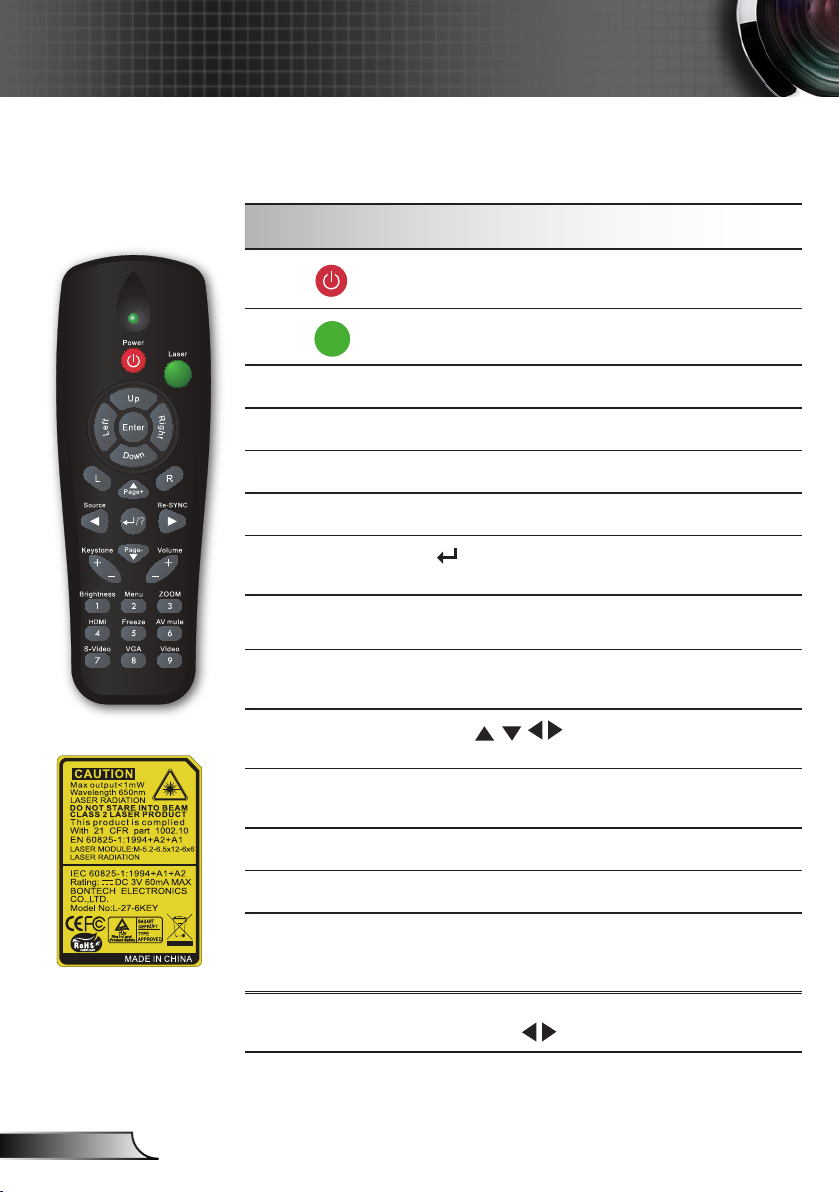
18
Português
Controles do usuário
/?
Controle remoto
Uso do controle remoto
Power
Laser
Botão L
Botão R
Página +
Página -
Enter/Ajuda
Fonte
Ressincronizar
Teclas de seleção
de quatro direções
Keystone +/-
Consulte a seção “Como ligar e desligar o
projetor” nas páginas 13-14.
Pressione para usar o ponteiro de laser.
Clique esquerdo mouse.
Clique direito mouse.
Use este botão para página para cima.
Use este botão para página para baixo.
Conrma a seleção do item.
? Menu de Ajuda (coonsulte página 20).
Pressione “Fonte” para selecionar um sinal
de entrada.
Sincroniza automaticamente o projetor para
a fonte de entrada.
Use para selecionar os itens ou
fazer ajustes nas seleções.
Ajusta a distorção da imagem provocada
pela inclinação do projetor.
Volume +/-
Brilho
Menu
ZOOM
Aumenta/diminui o volume.
Ajusta o brilho da imagem
Pressione “Menu” para abrir os menus de
exibição em tela (OSD). Para sair do OSD,
pressione “MENU” novamente.
AUmentar o zoom em uma imagem.
Pressione botões para alterar o zoom.
Page 19

Controle remoto
/?
Controles do usuário
Uso do controle remoto
HDMI
Congelamento
Mudo AV
Pressione “HDMI” para escolher a fonte
HDMI.
Pressione “Freeze” para pausar a imagem
da tela.
Pressione novamente este botão para
desbloquear.
Desliga/liga temporariamente o áudio e o
vídeo.
S-Video
VGA
Vídeo
Pressione“S-Video” para escolher a origem
S-Video.
Pressione “VGA” para escolher as origens
VGA.
Pressione “Video” para escolher a fonte de
vídeo composto.
19
Português
Page 20

20
Português
Controles do usuário
POWER
?
POWER
?
Usando o botão AJUDA
A função AJUDA assegura configuração e operação fáceis.
Pressione o botão “?” no painel de controle para abrir o
Menu de Ajuda.
Page 21

Consulte a seção
“Resolução de
Problemas” nas
páginas 43-46 para
mais detalhes.
Controles do usuário
O menu Ajuda funciona apenas quando nenhuma fonte de
entrada é detectada.
21
Português
Page 22

22
Português
Controles do usuário
Caso uma fonte de entrada seja detectada e o botão de ajuda
pressionado, as seguintes páginas aparecerão para ajudar a
diagnosticar quaisquer problemas.
Page 23

Controles do usuário
Menus de exibição em tela
O projetor tem menus multilingües de exibição em tela (OSD)
que permitem ajustar a imagem e alterar uma variedade de
congurações. O projetor detectará a fonte automaticamente.
Como operar
1. Para abrir o menu OSD, pressione o botão “Menu” no controle
remoto ou painel de controle.
2 Quando o OSD for exibido, use
qualquer item no menu principal. Ao fazer uma seleção numa
página em particular, pressione a tecla ou “Entrar” para entrar
no submenu
3. Use
congurações usando a tecla.
as teclas para selecionar o item desejado e ajustar as
4. Selecione o próximo item a ser ajustado no submenu e ajuste
conforme descrito acima.
5. Pressione “Enter” para conrmar; a tela retornará para o menu
principal.
6. Para sair, pressione “MENU” novamente. O menu OSD será
fechado e o projetor salvará automaticamente as novas
congurações.
as teclas para selecionar
Menu principal
Submenu
Congurações
23
Português
Page 24

24
Português
Controles do usuário
Árvore de menus
(#) As funções
“Saturação” da
“Tonalidade” só são
suportadas no modo
de Vídeo.
(*) O “Sinal” só é
suportado no sinal
VGA analógico
(RGB).
(
**) “IRE” só é
suportado no sinal
NTSC.
#
#
*
RGB
Vídeo
Page 25

Controles do usuário
IMAGEM
Modo Display
Há diversas predenições de fábrica otimizadas para vários tipos
de imagens.
Apresentação: cor e brilho bons a partir da entrada de PC.
Luminosidade: brilho máximo da entrada de PC.
Filme: para home theater.
sRGB: cor precisa padronizada.
Quadro negro: Este modo deve ser selecionado para alcançar
congurações de cor ótimas quando projetar em um quadro
negro (verde).
Sala de aula: Este modo é recomendado para projeção em uma
sala de aula.
Usuário 1: Congurações do usuário.
Usuário 2: As congurações padrão iniciais deste modo são do
modo Filme. Qualquer novo ajuste pelo usuário em Usuário 2
será salvo neste modo para uso futuro.
Brilho
Ajusta o brilho da imagem
Pressione para escurecer a imagem.
Pressione para clarear a imagem.
25
Português
Page 26

26
Português
Controles do usuário
IMAGEM
Contraste
O contraste controla o grau de diferença entre as partes mais claras
e mais escuras da imagem.
Pressione para diminuir o contraste.
Pressione para aumentar o contraste.
Nitidez
Ajusta a nitidez da imagem.
Pressione para diminuir a nitidez.
Pressione para aumentar a nitidez.
As funções
“Saturação” da
“Tonalidade” só são
suportadas no modo
de Vídeo.
Saturação
Ajuste uma imagem do vídeo de preto-e-branco até uma cor
completamente saturada.
Pressione para diminuir a quantidade de saturação na
imagem.
Pressione para aumentar a quantidade de saturação na
imagem.
Tonalidade
Ajuste o equilíbrio das cores vermelho e verde.
Pressione para aumentar a quantidade de verde na imagem.
Pressione para aumentar a quantidade de vermelho na
imagem.
Page 27

Controles do usuário
IMAGEM / AVANÇADA
Redução de Ruído
A Redução de Ruído Adaptada de movimento reduz a quantidade
de sinais entrelaçados de ruído visíveis. O intervalo é “0” a “10".
(0: Deslig.)
Degamma
Esta função permite escolher uma tabela de correção de gama
que foi ajustada para resultar na melhor qualidade de imagem
para a entrada.
Film: para home theater.
Vídeo: para fonte de vídeo ou TV.
Grácos: para fonte de imagem.
Padrão: para conguração padronizada.
Temperatura da Cor
Ajuste a temperatura da cor . Com temperatura fria, a tela parece
mais fria; com temperatura quente, a tela parece mais quente.
Espaço da cor
Selecione um tipo de matriz de cor apropriado de AUTO, RGB ou
YCbCr.
27
Português
Page 28

28
Português
Controles do usuário
AVANÇADAS
| Ajustes de Cor Ajustes de CorAjustes de Cor
Cong. de cores
Use e stas con fig urações para aju ste avançado das cores
individuais Vermelho, Verde e Azul.
Reset
Escolha “Sim” para voltar para as congurações padrão de
fábrica dos ajustes de cor.
AVANÇADA |
FONTE DE ENTRADA
Origem de entrada
Use esta opção para habilitar / desabilitar fonter de entrada.
Pressione para entrar no sub menu e selecionar as fontes que
você precisa. Pressione “Enter” para finalizar a seleção. O projetor
não buscará pelas entradas que não estão selecionadas.
Page 29

Controles do usuário
DISPLAY
Formato
Use esta função para escolher a proporção desejada.
4:3: Este formato é para fontes de entrada 4×3.
16:9: ste formato é para fontes de entrada de 16×9, como
HDTV e DVD otimizadas para TV widescreen.
LBX: Este formato é para não 16×9, fonte caixa de correio e
para usuários que usam lente externa anamórca para exibir
taxa de aspecto 2,35:1 usando resolução completa.
Nativo: Este formato exibe a imagem original sem nenhum
redimensionamento.
AUTO: Seleciona automaticamente o formato de exibição
apropriado.
29
Português
Page 30

30
Português
Controles do usuário
Informações detalhadas sobre o modo LBX:
1. Algusn DVD's de caixa de correio não são aprimorados para
TV's 16x9. Nesta situação, a imagem não aparecerá correta
quando exibida no modo 16:9.
Nesta situação, por favor, tente usar o modo 4:3 para
visulaizar o DVD.
Caso o conteúdo não seja 4:3, aparecerão barras pretas
ao redor da imagem na exibição 16:9. para este tipo de
conteúdo, você pode usar o modo LBX para encher a
imagem na exibição de 16:9.
2. Caso você use lente anamórca, este modo LBX permite
também que vocÇe assista conteúdo 2,35:1 (inclui fonte
de lme de Anamórco DVD e HDTV) que suporta wide
anamórco é aprimorada para Tela 16x9 em uma imagem
wide 2,35:1.
Neste caso, não há barras pretas. A energia da lâmpada e a
resolução vertical são totalmente utilizadas.
Sinal de entrada
Área de exibição
Área da imagem
Exibição na tela
4:3 formato
16:9 formato
LBX formato
Formato original
Page 31

Controles do usuário
DISPLAY
Zoom
Pressione para reduzir o tamanho de uma imagem.
Pressione para ampliar uma imagem na tela de projeção.
Overscan
A função de Overscan remove o ruído numa imagem de vídeo.
Faça o Overscan para remover o ruído de codicação de vídeo na
borda da fonte de vídeo.
P. Horizontal
Desloca horizontalmente a posição da imagem projetada.
P. Vertical
Desloca verticalmente a posição da imagem projetada.
Trapézio vertic.
Pressione o ou para ajustar a distorção de imagem
verticalmente. caso a imagem apareça trapezoidal, esta opção
pode ajudar a tornar a imagem retangular.
31
Português
Page 32

32
Português
Controles do usuário
CONFIGURAÇÃO
| Idioma
Idioma
Escolha o menu OSD de vários idiomas. Pressione ou no sub
menu e use a tecla ou para selecionar seu idioma preferido.
Pressione “Enter” para nalizar a seleção.
Page 33

Traseira mesa
e Traseira teto
devem ser usadas
com uma tela
translúcida.
Controles do usuário
CONFIG.
Local do Menu
Escolha a posição do menu na tela de exibição.
Dir de Pro
Frontal, mesa
Esta é a seleção padrão. A imagem é projetada reta na tela.
Traseira, mesa
Quando selecionada, a imagem aparecerá reversa.
Frontal, teto
Quando selecionada, a imagem aparecerá de cabeça para
baixo.
Traseira, teto
Quando selecionada, a imagem aparecerá reversa de cabeça
para baixo.
33
Português
Page 34

34
Português
Controles do usuário
CONFIG.
Mudo
Escolha “Ligar” para ativar a função mudo.
Escolha “Desligar” para desativar a função mudo.
Entrada de Áudio
As congurações padrão de áudio estão no painel traseiro do
projetor. Use esta opção para redenir qualquer das entradas
de Áudio (1 ou 2) para a fonte de imagem atual. Cada entrada
de áudio pode ser redenida para mais de uma fonte de vídeo.
"Sem o” é apenas
funcional com o
conector VGA
Aviso:
O VGA com o
não funcionará e
o projetor pode
desligar se Sem o
estiver ligado.
ÁUDIO1: Entrada de Áudio
ÁUDIO2: Entra de Áudio E/D
Volume
Pressione para diminuir o volume.
Pressione para aumentar o volume.
Sem o
Escolha “Ligar” para ativar a função Sem o.
Page 35

Controles do usuário
CONFIGURAÇÃO |
Segurança
Segurança
Ligar: escolha “Ligar” para usar a vericação de segurança ao
Cronômetro-Mês/Dia/Hora
Use esta função para denir por quanto tempo (Mês/Dia/Hora)
o projetor pode ser usado. Quando esse tempo se esgotar, será
preciso inserir a senha novamente.
ligar o projetor.
Desligar: Selecione “Desligar“ para poder ligar o projetor sem a
vericação de senha.
35
Português
Page 36

36
Português
Controles do usuário
CONFIGURAÇÃO
| Segurança
Mudar Senha
A senha padrão é
“1234” (primeira
vez).
Primeira vez:
1. Pressione “ ” para denir a senha.
2. A senha deve possuir 4 dígitos.
3. Use os botões numéricos no controle remoto para informar
sua nova senha e, a seguir, pressione a tecla “ ” para
conrmar sua senha.
Mudar Senha:
1. Pressione “ ” para inserir a senha antiga.
2. Use o botão numérico para informar a senha atual e então
pressione “ ” para conrmar.
3. Insira a nova senha (de quatro dígitos) usando os botões
numéricos no controle remoto e, em seguida, pressione “
” para conrmar.
4. Insira a nova senha novamente e pressione “ ” para
conrmar.
Caso a senha errada seja digitada 3 vezes, o projetor
desligará automaticamente.
Se você esqueceu a sua senha, favor entrar em contato com
seu escritório local para obter suporte.
Page 37

Controles do usuário
CONFIGURAÇÃO | Sinal
Fonte RGB
-
“Sinal” não é
suportado quando
a fonte for HDMI ou
DVI-D.
Fase
Sincroniza o sinal de vídeo da exibição com a placa gráca. Se
a imagem parecer instável ou piscando, use esta função para
corrigi-la.
Freqüência
Altera a freqüência dos dados de vídeo para que coincida com
a freqüência da placa gráca do computador. Use esta função
apenas se a imagem aparecer cintilar verticalmente.
Posição horizontal
Pressione para mover a imagem para a esquerda.
Pressione para mover a imagem para a direita.
Posição vertical
Pressione para mover a imagem para baixo.
Pressione para mover a imagem para cima.
37
Português
Page 38

38
Português
Controles do usuário
CONFIGURAÇÃO | Sinal
Fonte de Vídeo
-
“Sinal” não é
suportado quando
a fonte for HDMI ou
DVI-D.
“IRE” é apenas
suportado em sinal
NTSC.
Nίvel Branco
Permite que o usuário ajuste o Nível de Branco ao informar sinais
S-Video ou Vídeo/CVBS.
Nίvel Preto
Permite que o usuário ajuste o Nível de Preto ao informar sinais
S-Video ou Vídeo/CVBS.
Saturação
Ajuste uma imagem do vídeo de preto-e-branco até uma cor
completamente saturada.
Pressione para diminuir a quantidade de cor na imagem.
Pressione para aumentar a quantidade de cor na imagem.
Matiz
Ajuste o equilíbrio das cores vermelho e verde.
Pressione para aumentar a quantidade de verde na imagem.
Pressione para aumentar a quantidade de vermelho na
imagem.
IRE
Ajusta a medida dos sinais de vídeo composto.
Page 39

Controles do usuário
CONFIGURAÇÃO /
Avançado
Logotipo
Use esta função para dener a tela de abertura desejada. Caso
sejam feitas mudanças elas terão efeito na próxima vez que o
projetor for ligado.
Optoma: A tela de inicialização padrão.
Usuário: Use a imagem armazenada da função “Captura de
Tela”.
A resolução
máxima da imagem
da logo que pode
ser capturada é
1920x1080.
Captura de Tela
Pressione “ ” para capturar uma imagem da ilustração
atualmente exibida na tela.
39
Português
Page 40

40
Português
Controles do usuário
OPÇÕES
Procura fonte
Ligar: O projetor apenas buscará a conexão atual de entrada.
Desligar: O projetor procurará outros sinais se o sinal de entrada
Para desligar
a chave de
segurança,
pressione e segure
a tecla “Enter” no
topo do projetor
por 5 segundos.
“12V OUT” é
apenas para
controle de disparo.
Não é uma porta
de fornecimento de
energia.
“12V OUT” é
ativado quando o
projetor é ligado e
continua ligado até
que você desligue o
projetor.
Alta altitude
Quando “Ligar” for selecionado, os ventiladores rodarão mais
rápido. Este atributo é útil em áreas de grande altitude onde o ar
rarefeito.
Esconder Informação
Ligar: Selecione “Ligar” para ocultar a mensagem de
Desligar: escolha “Desligar” para mostrar a mensagem de
Chave segurança
Quando a função de chave de segurança estiver ativada, o painel
de controle cará bloqueado, mas o projetor ainda funcionará a
partir do controle remoto. Selecionando “Delisg”, você poderá
reusar o painel de controle.
Cor de fundo
Use este recurso para exibir uma tela em “Preto”, “Vermelho”,
“Azul”, “Verde” ou “Branco” quando nenhum sinal estiver disponível.
Acionador 12 V
Disparo 12V fornece um disparo padrão telas motorizadas.
Reset
Escolha “Sim” para retornar os parâmetros de exibição em todos os
atual for perdido.
informação.
busca.
Page 41

Controles do usuário
OPÇÕES / AVANÇADA
Ligar diretamente
Escolha “Ligar” para ativar o modo de ligação direta. O projetor
desligará automaticamente quando a alimentação CA for
estabelecida, sem pressionar a chave “ ” no painel de controle
ou no controle remoto.
Desligar Auto. (min)
Ajusta o intervalo do temporizador de contagem regressiva.
O temporizador de contagem regressiva será iniciado quando
nenhum sinal estiver sendo enviado para o projetor. O projetor
será desligado automaticamente quando a contagem regressiva
terminar (em minutos).
O modo Eco (<1W)
desabilita a função
VGA-out quando
o projetor está em
modo espera.
Cronômetro (min)
Ajusta o intervalo do temporizador de contagem regressiva. O
temporizador de contagem regressiva será iniciado, com ou sem
o sinal sendo enviado para o projetor. O projetor será desligado
automaticamente quando a contagem regressiva terminar (em
minutos).
Modo de Energia (Espera)
Econ.: Escolha “Econ.” para economizar a dissipação de
energia ainda mais < 1W.
Ativar: Escolha “Ativar” para voltar o modo normal de espera e
a porta de saída VGA será habilidada.
41
Português
Page 42

42
Português
Controles do usuário
OPÇÕES |
CONF. DA LÂMPADA
Duração da Lâmp.
Mostra o tempo de projeção.
Aviso da Lâmpada
Escolha esta função para mostrar ou ocultar a mensagem de
advertência quando a mensagem de troca da lâmpada for exibida.
A mensagem aparecerá até 30 horas antes da troca sugerida da
lâmpada.
Quando a
temperatura
ambiente está
acima de 35°C
em operação, o
projetor trocará
para Standard
automaticamente.
Modo Luminoso
Standard: Selecione “Standard” para reduzir o brilho da
BRILHO: escolha “BRILHO” para aumentar o brilho.
lâmpada, o que reduzirá o consumo de energia e
aumentará a vida útil da lâmpada.
Reset lâmpada
Zera o contador de horas da lâmpada depois da sua troca.
Page 43

Apêndices
Solução de problemas
Caso tenha problemas com seu projetor, por favor
consulte as seguintes informações. Se o problema
persistir, entre em contacto com revendedor ou a
assistência técnica local.
Nenhuma imagem aparece na tela
Certique-se de que todos os cabos e conexões de alimentação
estejam correta e rmemente conectados, como descrito na
seção “Instalação".
Certique-se de nenhum pino dos conectores esteja torto ou
quebrado.
Verique se a lâmpada de projeção foi instalada rmemente.
Consulte a seção “Troca da lâmpada”.
Certique-se de ter removido a tampa da lente, e que o projetor
esteja ligado.
Certique-se de que o recurso “Mudo AV” não está ativado.
Imagem parcial, rolando, ou exibida incorretamente.
Pressione “Re-SYNC” no controle remoto.
Se estiver usando um PC:
Para Windows 95, 98, 2000, XP
1. Abra o ícone “Meu computador", a pasta “Painel de controle” e,
em seguida, clique duas vezes no ícone “Exibir".
2. Selecione a guia “Congurações”.
3. Verique se a conguração de resolução de exibição é menor
ou igual a 1920 x 1080.
4. Clique no botão “Propriedades avançadas”.
Se o projetor não estiver exibindo a imagem inteira, também será
necessário alterar o monitor que estiver usando. Consulte os
seguintes passos.
5. Verique se a conguração de resolução é menor ou igual a
1920 x 1080.
6. Selecione o botão “Alterar” abaixo da guia “Monitor".
43
Português
Page 44

44
Português
Apêndices
7. Clique em “Mostrar todos os dispositivos”. Em seguida,
selecione “Tipos de monitores padrão” sob a caixa SP; escolha
a resolução desejada sob a caixa “Modelos".
8.Veriqueseaconguraçãoderesoluçãodomonitorémenor
ou igual a 1920 x 1080.
Se estiver usando um notebook
1. Primeiro, siga os passos acima para ajustar a resolução do
computador.
2. Pressione as teclas apropriadas listadas abaixo, de acordo
com o fabricante do notebook, para enviar sinal de saída do
notebook para o projetor. Exemplo: [Fn]+[F4]
Acer [Fn]+[F5]
Asus [Fn]+[F8]
Dell [Fn]+[F8]
Gateway [Fn]+[F4]
Mac Apple:
Preferências do sistema Exposição Disposição
Exibição em espelho
Setiverdiculdadeemalterarasresoluçõesouseomonitor
travar, reinicie todos os equipamentos inclusive o projetor.
A tela do notebook ou PowerBook não está exibindo a sua
IBM/Lenovo [Fn]+[F7]
HP/Compaq [Fn]+[F4]
NEC [Fn]+[F3]
Toshiba [Fn]+[F5]
apresentação.
Se estiver usando um PC notebook
Alguns PCs notebook podem desativar suas próprias telas
quando um segundo dispositivo de exibição estiver em uso.
Cada um tem uma maneira diferente de ser reativado. Consulte o
manualdocomputadorparaasinformaçõesdetalhadas.
A imagem está instável ou trêmula
Use a função“Fase” para corrigi-la. Consulte a página 37 para
maisinformações.
Altereaconguraçãodecoresdomonitornocomputador.
A imagem tem uma barra vertical piscando
Use a função “Frequência” para fazer um ajuste. Consulte a
página37paramaisinformações.
Veriqueerecongureomododeexibiçãodaplacagrácapara
torná-la compatível com o projetor.
Page 45

Apêndices
A imagem está fora de foco
Certique-se de que a tampa da lente esteja removida.
Ajuste o anel de foco na lente do projetor.
Se certique que a tela de projeção está dentro da distância
requerida. Consulte a página 16.
A imagem é esticada ao exibir um título de DVD de 16:9
Ao reproduzir DVD anamórco ou DVD 16:9, o projetor mostratrá
a melhor imagem quando o modo de exibição do projetor estiver
congurado em 16:9 no OSD.
Caso reporduza o formato LBX do título de DVD, por favor, mude
o formato para LBX no OSD do projetor.
Se você reproduzir títulos de DVD de formato 4:3, altere o
formato para 4:3 no OSD do projetor.
Se a imagem ainda estiver alongada, também será preciso
ajustar a proporção da seguinte maneira::
Congure o formato de exibição para a proporção 16:9 (Largo) no
reprodutor de DVD.
Não é
recomendado o
uso do Keystone.
A imagem é pequena ou grande demais
Ajuste a alavanca de zoom na parte superior do projetor.
Aproxime ou afaste o projetor da tela.
Pressione o botão “Menu” no controle remoto ou no painel do
projetor, vá até “Exibir Formato” e tente os formatos diferentes.
A imagem está com as laterais inclinadas
Se possível, reposicione o projetor para que esteja centrado
horizontalmente na tela e abaixo da sua parte inferior.
Pressione o botão “Keystone +/-” no controle remoto ou
“
/ ” no painel do projetor até que as laterais quem
verticais.
A imagem está invertida
Selecione “Cong
direção de projeção.
Projeção” a partir do menu OSD e ajuste a
45
Português
Page 46

46
Português
Apêndices
Aceso constantemente
Apagado
O projetor pára de responder a todos os controles
Se for possível, desligue o projetor, desconecte o cabo de
alimentação e espere pelo menos 60 segundos antes de
reconectar a alimentação.
Verique que “Teclado Travado” não esteja ativada ao tentar
controlar o projetor com o controle remoto.
A lâmpada queimou ou fez um som de estouro
Quando a lâmpada chegar ao nal da sua vida útil, poderá queimar
e produzir um som alto de estouro. Caso isso aconteça, não será
possível ligar o projetor até que se troque o módulo da lâmpada.
Para trocar a lâmpada, siga os procedimentos descritos na seção
“Troca da lâmpada”, nas páginas 48-49.
Indicação de status do projetor
Mensagem do LED
LED LIGADO/
Mensagem
Estado de espera
(Cabo de alimentação
de entrada)
Ligado (aquecendo)
Acendimento da
lâmpada
Desligado (Esfriando)
Erro
(superaquecimento)
Erro (falha do
ventilador)
Erro (falha da
lâmpada)
* LED LIGADO/ESPERA deve estar LIGADO quando o OSD aparece, estar DESLIGA-
DO quando o OSD desaparece.
ESPERA
(Verde/ Âmbar) (Vermelho) (Vermelho)
Âmbar
Piscando em
verde
Verde
Piscando em
verde
Âmbar
piscando
Âmbar
piscando
Âmbar
piscando
LED de
temperatura
Piscando
LED da
lâmpada
Page 47

Mensagens na tela
Aviso de temperatura:
Falha na ventilação:
Aquecimento da lâmpada:
Fora do intervalo de exibição:
Apêndices
Controle remoto
Se o controle remoto não funcionar
Verique se o ângulo de operação do controle remoto está dentro
de ±15°, tanto horizontal quanto verticalmente dos receptores de
infravermelho no projetor.
Certique-se de que não haja obstruções entre o controle remoto e
o projetor. Fique a menos de 7 m (±0°) da caixa do projetor.
Certique-se de que as pilhas estejam inseridas corretamente.
Substitua as pilhas se elas estiverem acabadas.
47
Português
Page 48

48
Português
Apêndices
Troca da lâmpada
O projetor detecta a vida útil da lâmpada automaticamente.
Quando a vida útil da lâmpada estiver perto do nal, você
receberá uma mensagem de aviso.
Ao vir esta mensagem, entre em contato com o revendedor
local, ou o centro de serviço para trocar a lâmpada o mais
rápido possível. Certique-se de que o projetor arrefeceu pelo
menos 30 minutos antes de trocar a lâmpada.
Aviso: Caso instalado no teto, tenha cuidado ao abrir o
painel de acesso da lâmpada. Recomenda-se usar óculos
de segurança ao trocar a lâmpada quando o projetor está
instalado no teto. “Tenha cuidado para evitar que qualquer
peça solta caia do projetor."
Aviso: o compartimento da lâmpada pode estar quente!
Espere esfriar antes de trocar a lâmpada.
Aviso: para reduzir o risco de ferimentos pessoais, não toque
a lâmpada nem a deixe cair. A lâmpada pode trincar e causar
ferimentos se cair.
Page 49

1
2
3
4
Os parafusos na tampa
da lâmpada e na
lâmpada não podem
ser removidos.
O projetor não pode
ser ligado se a tampa
da lâmpada não tiver
sido recolocada no
projetor.
Não toque na área
de vidro da lâmpada.
O óleo das mãos
pode fazer a lâmapda
quebrar. Use um pano
seco para limpar o
módulo da lâmpada
caso esta tenha sido
tocada acidentalmente.
Apêndices
Procedimento de troca da lâmpada:
1. Desligue o projetor pressionando o botão de “ ”.
2. Espere o projetor esfriar por pelo menos 30 minutos.
3. Desconecte o cabo de alimentação.
4. Desparafuse os dois parafusos na tampa. 1
5. Levante e remova a tampa. 2
6. Desparafuse os dois parafusos no módulo da lâmpada. 3
7. Levante a alça da lâmpada e remova o módulo da lâmpada lentamente e com
Para reinstalar o módulo da lâmpada, siga os passos anteriores na ordem inversa.
8. Ligue o projetor e realize a operação “Reset lâmpada” depois de substituir o módulo
Redenir lâmpada: (i) Pressione “Menu” (ii) Selecione “OPÇÕES” (iii) Selecione
cuidado. 4
da lâmpada.
“Cong. da lâmpada” (iv) Selecione “Redenir lâmpada” (v)
Selecione “Sim”.
49
Português
Page 50

50
Português
Apêndices
Modos de compatibilidade
Compatibilidade do computador
Para resolução
em widescreen
(WXGA), o
suporte de
compatibilidade
é dependente
dos modelos de
Notebook/PC.
Modo Resolução
800 x 600 56
800 x 600 60
SVGA
XGA
WXGA
HD
SXGA+
UXGA 1600 x 1200 60
Power Book G4
SVGA
XGA
WXGA 1280 x 768 60
HD
SXGA+ 1400 x 1050 60
UXGA 1600 x 1200 60
iMAC
XGA
800 x 600 72
800 x 600 75
800 x 600 85
1024 x 768 60
1024 x 768 70
1024 x 768 75
1024 x 768 85
1280 x 768 60
1280 x 800 60
1280 x 720 60
1280 x 1024 60
1280 x 1024 75
1920 x 1080 24
1920 x 1080 60
1400 x 1050 60
1440 x 900 60
800 x 600 60
800 x 600 75
800 x 600 85
1024 x 768 60
1024 x 768 70
1024 x 768 75
1024 x 768 85
1280 x 720 60
1280 x 1024 60
1280 x 1024 75
1024 x 768 60
Frequência
V.(Hz)
AAnalógico Digital
Page 51

Apêndices
Compatibilidade de vídeo
NTSC M (3,58MHz), 4,43 MHz
PAL B, D, G, H, I, M, N
SECAM B, D, G, K, K1, L
SDTV/HDTV 480i/p, 576i/p, 720p@50Hz/60Hz, 1080i/p@50Hz/60Hz
51
Português
Page 52

52
Português
Apêndices
12345
6789
1
2
3
RS232 Protocolo de Comandos e Lista de Funções
Pinagem RS-232
Especicação (pela
lateral do projetor)
Núm.
do pino
1 TXD SAÍDA
2 RXD ENTRADA
3 TERRA TERRA
Nome
E/S (do
lado do projetor)
Núm.
do pino
1 N/A
2 RXD
3 TXD
4 N/A
5 TERRA
6 N/A
7 N/A
8 N/A
9 N/A
Page 53

Apêndices
---------------------------------------------------------------------------------------------------------------------------------------------------------------------------------------------------------------------------
Baud Rate : 9600
Note : There is a <CR> after all ASCII commands
Data Bits: 8
0D is the HEX code for <CR> in ASCII code
Parity: None
Stop Bits: 1
Flow Control : None
UART16550 FIFO: Disable
Projector Return (Pass): P
Projector Return (Fail): F
XX=01ˀ99, projector's ID, XX=00 is for all projectors
---------------------------------------------------------------------------------------------------------------------------------------------------------------------------------------------------------------------------
SEND to projector
---------------------------------------------------------------------------------------------------------------------------------------------------------------------------------------------------------------------------
232 ASCII Code HEX Code Function Description
---------------------------------------------------------------------------------------------------------------------------------------------------------------------------------------------------------------------------
~XX00 1 7E 30 30 30 30 20 31 0D Po wer ON
~XX00 0 7E 30 30 30 30 20 30 0D Power OFF (0/
2 for backward compatible)
~XX00 1 ~nnnn 7E 30 30 30 30 20 31 20 a 0D Power ON with Password ~
nnnn = ~0000 (a=7E 30 30 30 30) - ~9999(a=7E 39 39 39 39)
----------------------------------------------------------------------------------------------------------------------------------------------------------------------------------------- ----------------------------------
~XX01 1 7E 30 30 30 31 20 31 0D Resync
~XX02 1 7E 30 30 30 32 20 31 0D AV Mute O
n
~XX02 0 7E 30 30 30 32 20 30 0D O
ff (0/2 for backward compatible)
~XX03 1 7E 30 30 30 33 20 31 0D Mute O
n
~XX03 0 7E 30 30 30 33 20 30 0D O
ff (0/2 for backward compatible)
~XX04 1 7E 30 30 30 34 20 31 0D Freeze
~XX04 0 7E 30 30 30 34 20 30 0D Unfreeze (
0/2 for backward compatible)
~XX05 1 7E 30 30 30 35 20 31 0D Zoom Plus
~XX06 1 7E 30 30 30 36 20 31 0D Zoom Minus
~XX07 1 7E 30 30 30 37 20 31 0D Up (Pan under zoom)
~XX08 1 7E 30 30 30 38 20 31 0D Down (Pan under zoom)
~XX09 1 7E 30 30 30 39 20 31 0D Left (Pan under zoom)
~XX10 1 7E 30 30 31 30 20 31 0D Right (Pan under zoom)
~XX12 1 7E 30 30 31 32 20 31 0D Direct Source Commands HDMI
~XX12 5 7E 30 30 31 32 20 35 0D V
GA 1
~XX12 7 7E 30 30 31 32 20 35 0D V
GA 1 SCART
~XX12 8 7E 30 30 31 32 20 38 0D V
GA 1 Component
~XX12 9 7E 30 30 31 32 20 39 0D S-Vid
eo
~XX12 10 7E 30 30 31 32 20 31 30 0D V
ideo
----------------------------------------------------------------------------------------------------------------------------------------------------------------------------------------- ----------------------------------
~XX20 1 7E 30 30 32 30 20 31 0D Display Mode Pre
sentation
~XX20 2 7E 30 30 32 30 20 32 0D B
right
~XX20 3 7E 30 30 32 30 20 33 0D Mo
vie
~XX20 4 7E 30 30 32 30 20 34 0D s
RGB
~XX20 5 7E 30 30 32 30 20 35 0D U
ser1
~XX20 6 7E 30 30 32 30 20 36 0D U
ser2
~XX20 7 7E 30 30 32 30 20 37 0D B
lackboard
~XX20 8 7E 30 30 32 30 20 38 0D Cla
ssroom
----------------------------------------------------------------------------------------------------------------------------------------------------------------------------------------- ----------------------------------
~XX21 n 7E 30 30 32 31 20 a 0D Brightness n
= 0 (a=30) ~ 100 (a=31 30 30)
~XX22 n 7E 30 30 32 32 20 a 0D Contrast n
= 0 (a=30) ~ 100 (a=31 30 30)
~XX23 n 7E 30 30 32 33 20 a 0D Sharpness n
= 0 (a=30) ~ 31 (a=33 31)
---------------------------------------------------------------------------------------------------------------------------------------------------------------------------------------------------------------------------
~XX24 n 7E 30 30 32 34 20 a 0D Color Settings R
ed Gain n = -50 (a=2D 35 30) ~ 50 (a=35 30)
~XX25 n 7E 30 30 32 35 20 a 0D G
reen Gain n = -50 (a=2D 35 30) ~ 50 (a=35 30)
~XX26 n 7E 30 30 32 36 20 a 0D B
lue Gain n = -50 (a=2D 35 30) ~ 50 (a=35 30)
~XX27 n 7E 30 30 32 37 20 a 0D R
ed Bias n = -50 (a=2D 35 30) ~ 50 (a=35 30)
~XX28 n 7E 30 30 32 38 20 a 0D G
reen Bias n = -50 (a=2D 35 30) ~ 50 (a=35 30)
~XX29 n 7E 30 30 32 39 20 a 0D B
lue Bias n = -50 (a=2D 35 30) ~ 50 (a=35 30)
~XX33 1 7E 30 30 33 33 20 31 0D Re
set
----------------------------------------------------------------------------------------------------------------------------------------------------------------------------------------- ----------------------------------
~XX196 n 7E 30 30 31 39 36 20 a 0D Noise Reduction n
= 0 (a=30) ~ 10 (a=31 30)
~XX35 1 7E 30 30 33 35 20 31 0D Gamma F
ilm
~XX35 2 7E 30 30 33 35 20 32 0D V
ideo
~XX35 3 7E 30 30 33 35 20 33 0D G
raphics
~XX35 4 7E 30 30 33 35 20 34 0D PC
----------------------------------------------------------------------------------------------------------------------------------------------------------------------------------------- ----------------------------------
~XX36 1 7E 30 30 33 36 20 31 0D Color Temp. W
arm
~XX36 2 7E 30 30 33 36 20 32 0D Me
dium
~XX36 3 7E 30 30 33 36 20 33 0D C
old
~XX37 1 7E 30 30 33 37 20 31 0D Color Space A
uto
~XX37 2 7E 30 30 33 37 20 32 0D R
GB
~XX37 3 7E 30 30 33 37 20 33 0D Y
UV
----------------------------------------------------------------------------------------------------------------------------------------------------------------------------------------- ----------------------------------
~XX44 n 7E 30 30 34 34 20 a 0D Color (Saturation) n
= 0 (a=30) ~ 100 (a=31 30 30)
~XX45 n 7E 30 30 34 35 20 a 0D Tint n
= 0 (a=30) ~ 100 (a=31 30 30)
---------------------------------------------------------------------------------------------------------------------------------------------------------------------------------------------------------------------------
Lista de funções do protocolo RS-232
53
Português
Page 54

54
Português
Apêndices
---------------------------------------------------------------------------------------------------------------------------------------------------------------------------------------------------------------------------
~XX60 1 7E 30 30 36 30 20 31 0D Format
4:3
~XX60 2 7E 30 30 36 30 20 32 0D
16:9
~XX60 5 7E 30 30 36 30 20 33 0D
LBX
~XX60 6 7E 30 30 36 30 20 36 0D
Native
~XX60 7 7E 30 30 36 30 20 37 0D
Auto
---------------------------------------------------------------------------------------------------------------------------------------------------------------------------------------------------------------------------
~XX61 n 7E 30 30 36 31 20 a 0D Overscan
n = 0 (a=30) ~ 10 (a=31 30)
~XX62 n 7E 30 30 36 32 20 a 0D Zoom
n = 0 (a=30) ~ 25 (a=32 35)
~XX63 n 7E 30 30 36 33 20 a 0D H Image Shift
n = -50 (a=2D 35 30) ~ +50 (a=35 30)
~XX64 n 7E 30 30 36 34 20 a 0D V Image Shift
n = -50 (a=2D 35 30) ~ +50 (a=35 30)
~XX66 n 7E 30 30 36 36 20 a 0D V Keystone
n = -40 (a=2D 34 30) ~ 40 (a=34 30)
---------------------------------------------------------------------------------------------------------------------------------------------------------------------------------------------------------------------------
~XX70 1 7E 30 30 37 30 20 31 0D Language E
nglish
~XX70 2 7E 30 30 37 30 20 32 0D G
erman
~XX70 3 7E 30 30 37 30 20 33 0D Fre
nch
~XX70 4 7E 30 30 37 30 20 34 0D I
talian
~XX70 5 7E 30 30 37 30 20 35 0D S
panish
~XX70 6 7E 30 30 37 30 20 36 0D Por
tuguese
~XX70 7 7E 30 30 37 30 20 37 0D Pol
ish
~XX70 8 7E 30 30 37 30 20 38 0D D
utch
~XX70 9 7E 30 30 37 30 20 39 0D S
wedish
~XX70 10 7 E 30 30 37 30 20 31 30 0D N
orwegian/Danish
~XX70 11 7 E 30 30 37 30 20 31 31 0D F
innish
~XX70 12 7 E 30 30 37 30 20 31 32 0D G
reek
~XX70 13 7 E 30 30 37 30 20 31 33 0D T
raditional Chinese
~XX70 14 7 E 30 30 37 30 20 31 34 0D S
implified Chinese
~XX70 15 7 E 30 30 37 30 20 31 35 0D J
apanese
~XX70 16 7 E 30 30 37 30 20 31 36 0D K
orean
~XX70 17 7 E 30 30 37 30 20 31 37 0D Russ
ian
~XX70 18 7 E 30 30 37 30 20 31 38 0D H
ungarian
~XX70 19 7 E 30 30 37 30 20 31 39 0D C
zechoslovak
~XX70 20 7 E 30 30 37 30 20 32 30 0D A
rabic
~XX70 21 7 E 30 30 37 30 20 32 31 0D T
hai
~XX70 22 7 E 30 30 37 30 20 32 32 0D T
urkish
~XX70 23 7 E 30 30 37 30 20 32 33 0D F
arsi
---------------------------------------------------------------------------------------------------------------------------------------------------------------------------------------------------------------------------
~XX71 1 7E 30 30 37 31 20 31 0D Projection F
ront-Desktop
~XX71 2 7E 30 30 37 31 20 32 0D R
ear-Desktop
~XX71 3 7E 30 30 37 31 20 33 0D F
ront-Ceiling
~XX71 4 7E 30 30 37 31 20 34 0D R
ear-Ceiling
---------------------------------------------------------------------------------------------------------------------------------------------------------------------------------------------------------------------------
~XX72 1 7E 30 30 37 32 20 31 0D Menu Location T
op Left
~XX72 2 7E 30 30 37 32 20 32 0D T
op Right
~XX72 3 7E 30 30 37 32 20 33 0D C
entre
~XX72 4 7E 30 30 37 32 20 34 0D B
ottom Left
~XX72 5 7E 30 30 37 32 20 35 0D B
ottom Right
---------------------------------------------------------------------------------------------------------------------------------------------------------------------------------------------------------------------------
~XX73 n 7E 30 30 37 33 20 a 0D Signal F
requency n = -5 (a=2D 35) ~ 5 (a=35) By signal
~XX74 n 7E 30 30 37 34 20 a 0D P
hase n = 0 (a=30) ~ 31 (a=33 31) By signal
~XX75 n 7E 30 30 37 35 20 a 0D H
. Position n = -5 (a=2D 35) ~ 5 (a=35) By timing
~XX76 n 7E 30 30 37 36 20 a 0D V
. Position n = -5 (a=2D 35) ~ 5 (a=35) By timing
---------------------------------------------------------------------------------------------------------------------------------------------------------------------------------------------------------------------------
~XX77 n 7E 30 30 37 37 20 aabbcc 0D Security S
ecurity Timer Month/Day/Hour n = mm/dd/hh
m
m = 00 (aa=30 30) ~ 12 (aa=31 32)
d
d = 00 (bb=30 30) ~ 30 (bb=33 30)
h
h = 00 (cc=30 30) ~ 24 (cc=32 34)
~XX78 1 7E 30 30 37 38 20 31 0D S
ecurity Settings Enable
~XX78 2 7E 30 30 37 38 20 32 0D Disa
ble
---------------------------------------------------------------------------------------------------------------------------------------------------------------------------------------------------------------------------
~XX79 n 7E 30 30 37 39 20 a 0D Projector ID
n = 00 (a=30 30) ~ 99 (a=39 39)
---------------------------------------------------------------------------------------------------------------------------------------------------------------------------------------------------------------------------
~XX80 1 7E 30 30 38 30 20 31 0D Mute O
n
~XX80 0 7E 30 30 38 30 20 30 0D O
ff (0/2 for backward compatible)
~XX81 n 7E 30 30 38 31 20 a 0D Volume
n = 0 (a=30) ~ 10 (a=31 30)
---------------------------------------------------------------------------------------------------------------------------------------------------------------------------------------------------------------------------
~XX82 1 7E 30 30 38 32 20 31 0D Logo O
ptoma
~XX82 2 7E 30 30 38 32 20 32 0D U
ser
~XX83 1 7E 30 30 38 33 20 31 0D Logo Capture
---------------------------------------------------------------------------------------------------------------------------------------------------------------------------------------------------------------------------
~XX100 1 7 E 30 30 31 30 30 20 31 0D Source Lock O
n
~XX100 0 7 E 30 30 31 30 30 20 30 0D O
ff (0/2 for backward compatible)
~XX100 3 7 E 30 30 31 30 30 20 33 0D Next Source
~XX101 1 7 E 30 30 31 30 31 20 31 0D High Altitude O
n
~XX101 0 7 E 30 30 31 30 31 20 30 0D O
ff (0/2 for backward compatible)
~XX102 1 7 E 30 30 31 30 32 20 31 0D Information Hide O
n
~XX102 0 7 E 30 30 31 30 32 20 30 0D O
ff (0/2 for backward compatible)
~XX103 1 7 E 30 30 31 30 33 20 31 0D Keypad Lock O
n
~XX103 0 7 E 30 30 31 30 33 20 30 0D O
ff (0/2 for backward compatible)
---------------------------------------------------------------------------------------------------------------------------------------------------------------------------------------------------------------------------
~XX104 1 7 E 30 30 31 30 34 20 31 0D Background Color Blue
~XX104 2 7 E 30 30 31 30 34 20 32 0D Black
~XX104 3 7 E 30 30 31 30 34 20 33 0D Red
~XX104 4 7 E 30 30 31 30 34 20 34 0D Green
~XX104 5 7E 30 30 31 30 34 20 35 0D White
---------------------------------------------------------------------------------------------------------------------------------------------------------------------------------------------------------------------------
Page 55

Apêndices
---------------------------------------------------------------------------------------------------------------------------------------------------------------------------------------------------------------------------
~XX192 1 7E 30 30 31 39 32 20 31 0D 12V Trigger On
~XX192 0 7E 30 30 31 39 32 20 30 0D O
ff (0/2 for backward compatible)
--------------------------------------------------------------------------------------------------------------------------------------------------------------------------------------------------------------------------~XX105 1 7E 30 30 31 30 35 20 31 0D Advanced Direct Power On On
~XX105 0 7E 30 30 31 30 35 20 30 0D O
ff (0/2 for backward compatible)
~XX106 n 7E 30 30 31 30 36 20 a 0D Auto Power Off (min) n = 0 (a=30) ~ 180 (a=31 38 30) step:5
~XX107 n 7E 30 30 31 30 37 20 a 0D Sleep Timer (min) n = 0 (a =30) ~ 995 (a=39 39 39) step:5
~XX114 1 7E 30 30 31 31 34 20 31 0D Power
Mode(Standby) Eco.(<=1W)
~XX114 0 7E 30 30 31 31 34 20 30 0D
Active (0/2 for backward compatible)
---------------------------------------------------------------------------------------------------------------------------------------------------------------------------------------------------------------------------
~XX109 1 7E 30 30 31 30 39 20 31 0D L
amp Reminder On
~XX109 0 7E 30 30 31 30 39 20 30 0D
Off (0/2 for backward compatible)
~XX110 1 7E 30 30 31 31 30 20 31 0D B
rightness Mode Bright
~XX110 0 7E 30 30 31 31 30 20 30 0D
STD (0/2 for backward compatible)
~XX111 1 7E 30 30 31 31 31 20 31 0D L
amp Reset Yes
~XX111 0 7E 30 30 31 31 31 20 30 0D N
o (0/2 for backward compatible)
---------------------------------------------------------------------------------------------------------------------------------------------------------------------------------------------------------------------------
~XX112 1 7E 30 30 31 31 32 20 31 0D Reset
Yes
---------------------------------------------------------------------------------------------------------------------------------------------------------------------------------------------------------------------------
~XX99 1 7E 30 30 39 39 20 31 0D RS232 Alert Reset R
eset System Alert
~XX210 n 7E 30 30 32 30 30 20 n 0D Display message on the OSD n: 1-30 characters
---------------------------------------------------------------------------------------------------------------------------------------------------------------------------------------------------------------------------
SEND to emulate Remote
--------------------------------------------------------------------------------------------------------------------------------------------------------------------------------------------------------------------------~XX140 1 7E 30 30 31 34 30 20 31 0D Power
~XX140 3 7E 30 30 31 34 30 20 33 0D R
emote Mouse Up
~XX140 4 7E 30 30 31 34 30 20 34 0D R
emote Mouse Left
~XX140 5 7E 30 30 31 34 30 20 35 0D R
emote Mouse Enter
~XX140 6 7E 30 30 31 34 30 20 36 0D R
emote Mouse Right
~XX140 7 7E 30 30 31 34 30 20 37 0D R
emote Mouse Down
~XX140 8 7E 30 30 31 34 30 20 38 0D M
ouse Left Click
~XX140 9 7E 30 30 31 34 30 20 39 0D Mo
use Right Click
~XX140 10 7E 30 30 31 34 30 20 31 30 0D U
p/Page +
~XX140 11 7E 30 30 31 34 30 20 31 31 0D L
eft/Source
~XX140 12 7E 30 30 31 34 30 20 31 32 0D E
nter (for projection MENU)
~XX140 13 7E 30 30 31 34 30 20 31 33 0D Rig
ht/Re-SYNC
~XX140 14 7E 30 30 31 34 30 20 31 34 0D D
own/Page -
~XX140 15 7E 30 30 31 34 30 20 31 35 0D K
eystone +
~XX140 16 7E 30 30 31 34 30 20 31 36 0D K
eystone -
~XX140 17 7E 30 30 31 34 30 20 31 37 0D V
olume -
~XX140 18 7E 30 30 31 34 30 20 31 38 0D V
olume +
~XX140 19 7E 30 30 31 34 30 20 31 39 0D Bri
ghtness (1)
~XX140 20 7E 30 30 31 34 30 20 32 30 0D Me
nu (2)
~XX140 21 7E 30 30 31 34 30 20 32 31 0D Z
oom (3)
~XX140 22 7E 30 30 31 34 30 20 32 32 0D H
DMI (4)
~XX140 23 7E 30 30 31 34 30 20 32 33 0D F
reeze (5)
~XX140 24 7E 30 30 31 34 30 20 32 34 0D A
V Mute (6)
~XX140 25 7E 30 30 31 34 30 20 32 35 0D S-Vid
eo (7)
~XX140 26 7E 30 30 31 34 30 20 32 36 0D V
GA (8)
~XX140 27 7E 30 30 31 34 30 20 32 37 0D V
ideo (9)
---------------------------------------------------------------------------------------------------------------------------------------------------------------------------------------------------------------------------
SEND from projector automatically
---------------------------------------------------------------------------------------------------------------------------------------------------------------------------------------------------------------------------
232 ASCII Code HEX Code Function Projector Return Description
--------------------------------------------------------------------------------------------------------------------------------------------------------------------------------------------------------------------------when Standby/Warming/Cooling/Out of Range/Lamp fail/ I
NFOn n : 0/1/2/3/4/6/7/8/9 = Standby/Warming/Cooling/Out of Range/Lamp fail/
Fan Lock/Over Temperature/Lamp Hours Running Out/Cover Open Fan Lock/Over Temperature/Lamp Hours Running Out/Cover Open
---------------------------------------------------------------------------------------------------------------------------------------------------------------------------------------------------------------------------
READ from projector
---------------------------------------------------------------------------------------------------------------------------------------------------------------------------------------------------------------------------
232 ASCII Code HEX Code Function Projector Return Description
--------------------------------------------------------------------------------------------------------------------------------------------------------------------------------------------------------------------------~XX121 1 7E 30 30 31 32 31 20 31 0D Input Source Commands OKn n
: 0/1/2/3/4 =
None/VGA1/S-Video/Video/HDMI
~XX122 1 7E 30 30 31 32 32 20 31 0D Sofware Version O
Kdddd dddd: FW version
~XX123 1 7E 30 30 31 32 33 20 31 0D Display Mode O
Kn n : 0/1/2/3/4/5/6/7/8 = None/Presentation/Bright/Movie/sRGB/User1/User2/
B
lackboard/Classroom
~XX124 1 7E 30 30 31 32 34 20 31 0D Power State O
Kn n : 0/1 = Off/On
~XX125 1 7E 30 30 31 32 35 20 31 0D Brightness O
Kn
~XX126 1 7E 30 30 31 32 36 20 31 0D Contrast O
Kn
~XX127 1 7E 30 30 31 32 37 20 31 0D Aspect Ratio O
Kn n : 0/1/2/3/4 = 4:3/16:9/LBX/
Native/AUTO
~XX128 1 7E 30 30 31 32 38 20 31 0D Color Temperature O
Kn n : 0/1/2 = Warm/Medium/Cold
~XX129 1 7E 30 30 31 32 39 20 31 0D Projection Mode O
Kn n : 0/1/2/3 = Front-Desktop/ Rear-Desktop/ Front-Ceiling/ Rear-Ceiling
~XX150 1 7E 30 30 31 35 30 20 31 0D Information O
Kabbbbccdddde
a
: 0/1 = Off/On
b
bbb: LampHour
c
c: source 00/01/02/03/04 = None/VGA1 /S-Video/Video/HDMI
d
ddd: FW version
e
: Display mode 0/1/2/3/4/5/6/7/8
None/Presentation/Bright/Movie/sRGB/User1/User2/
Blackboard/Classroom
~XX151 1 7E 30 30 31 35 31 20 31 0D Model name O
Kn n:1=EH1020
~XX108 1 7E 30 30 31 30 38 20 31 0D Lamp Hours O
Kbbbb bbbb: LampHour
~XX108 2 7E 30 30 31 30 38 20 31 0D Cumulative Lamp Hours OKbbbbb b
bbbb: (5 digits) Total Lamp Hours
55
Português
Page 56

56
Português
Apêndices
82,3093,60
110,00 137,2076,40
55,00
323,60
233,30
59,01
89,75
Note que os danos
resultantes da
instalação incorreta
invalidam a garantia.
Aviso:
1. Se você comprar uma
montagem de teto
de outra empresa, se
certique de usar o
tamanho correto de
parafuso. O tamanho
do parafuso vai variar
dependendo da
espessura da placa de
montagem.
2. Se certique de
manter uma brecha
de pelo menos 10 cm
entre o teto e a parte
superior do projetor.
3. Evite instalar o projetor
perto de uma fonte de
calor.
Instalação no teto
1. Para prevenir danos em seu projetor, use a montagem de
teto Optoma.
2. Se quiser usar um kit de montagem no teto de terceiros,
certifique-se de que os parafusos usados para montar
o projetor estão em conformidade com as seguintes
especificações:
Tipo do parafuso: M3*3
Comprimento máximo da rosca: 10mm
Comprimento mínimo da rosca: 7,5mm
Unidade: mm
Lente
Page 57

Apêndices
Escritórios globais da Optoma
Para serviço ou suporte, entre em contato com o escritório
local.
EUA
715 Sycamore Drive Tel.: 408-383-3700
Milpitas, CA 95035, USA Fax: 408-383-3702
www.optomausa.com Serviço: services@optoma.com
Canadá
5630 Kennedy Road, Mississauga, Tel.: 905-361-2582
ON, L4Z 2A9, Canada Fax: 905-361-2581
www.optoma.ca Serviço: canadacsragent@optoma.com
Europa
42 Caxton Way, The Watford Business Park
Watford, Hertfordshire,
WD18 8QZ, UK Tel.: +44 (0) 1923 691 800
www.optoma.eu Fax: +44 (0) 1923 691 888
Telefone de serviço: +44 (0)1923 691865 Serviço: service@tsc-europe.
com
França
Bâtiment E Tel.: +33 1 41 46 12 20
81-83 avenue Edouard Vaillant Fax: +33 1 41 46 94 35
92100 Boulogne Billancourt, France Serviço: savoptoma@optoma.fr
Espanha
C/ José Hierro,36 Of. 1C Tel.: +34 91 499 06 06
28529 Rivas VaciaMadrid, Fax: +34 91 670 08 32
Espanha
Alemanha
Werftstrasse 25 Tel.: +49 (0) 211 506 6670
D40549 Düsseldorf, Fax: +49 (0) 211 506 66799
Alemanha Serviço: info@optoma.de
Escandinávia
Grev Wedels Plass 2 Tel.: +47 32 26 89 90
3015 Drammen Fax: +47 32 83 78 98
Noruega Serviço: info@optoma.no
América Latina
715 Sycamore Drive Tel.: 408-383-3700
Milpitas, CA 95035, USA Fax: 408-383-3702
www.optoma.com.br www.optoma.com.mx
57
Português
Page 58

58
Português
Apêndices
Coréia
WOOMI TECH.CO.,LTD.
4F,Minu Bldg.33-14, Kangnam-Ku, Tel.: +82+2+34430004
Seoul,135-815, CORÉIA Fax: +82+2+34430005
Japão
東京都足立区綾瀬3-25-18
株式会社オーエスエム E-mail : info@osscreen.com
サポートセンター:0120-46-5040 www.os-worldwide.com
Taiwan
5F., No. 108, Minchiuan Rd. Tel : +886-2-2218-2360
Shindian City, Fax: +886-2-2218-2313
Taipei Taiwan 231, R.O.C. Serviço: services@optoma.com.tw
www.optoma.com.tw asia.optoma.com
Hong Kong
Unit A, 27/F Dragon Centre,
79 Wing Hong Street, Tel.: +852-2396-8968
Cheung Sha Wan, Fax: +852-2370-1222
Kowloon, Hong Kong www.optoma.com.hk
China
5F, No. 1205, Kaixuan Rd., Tel.: +86-21-62947376
Changning District Fax: +86-21-62947375
Xangai, 200052, China www.optoma.com.cn
Page 59

Apêndices
Notas reguladoras e de segurança
Este apêndice apresenta os avisos gerais sobre seu projetor.
Aviso da FCC
Este dispositivo foi testado e está em conformidade com os
limites de um dispositivo digital Classe B, de acordo com a
Parte 15 das Normas da FCC. Estes limites foram estipulados
para oferecer proteção razoável contra interferência prejudicial
numa instalação residencial. Este dispositivo gera, usa e pode
irradiar energia de radiofreqüência e, se não for instalado
e usado de acordo com as instruções, poderá causar
interferência prejudicial às radiocomunicações.
Entretanto, não há qualquer garantia de que a interferência
não ocorrerá numa instalação em particular. Se este
dispositivo causar interferência prejudicial à recepção de rádio
ou televisão, o que pode ser determinado desligando e ligando
o dispositivo, o usuário deverá tentar corrigir a interferência
tomando uma ou mais das seguintes medidas:
• Reoriente ou reposicione a antena receptora.
• Aumente a distância entre o dispositivo e o receptor.
• Connect the device into an outlet on a circuit different
from that to which the receiver is connected.
• Consulte o revendedor ou um técnico de rádio/televisão
experiente para obter ajuda.
Aviso: Cabos blindados
Todas as conexões a outros dispositivos computacionais
devem ser feitas com cabos blindados para manter a
conformidade com as normas da FCC.
Atenção
Alterações ou modicações não expressamente
aprovadas pelo fabricante podem anular a autoridade do
usuário, que é oferecida pela Federal Communications
Commission, para operar este projetor.
59
Português
Page 60

60
Português
Apêndices
Condições de operação
Este dispositivo está em conformidade com a Parte 15 das
Normas FCC. A operação está sujeita a estas duas condições:
1. Este dispositivo não pode provocar interferência
prejudicial e
2. TEhis ste dispositivo deve aceitar qualquer interferência
recebida, inclusive interferências que possam causar
uma operação indesejada.
Aviso: Usuários canadenses
Este dispositivo digital Classe B está em conformidade com a
norma canadense ICES-003.
Remarque à l’intention des utilisateurs
canadiens
Cet appareil numerique de la classe B est conforme a la
norme
NMB-003 du Canada.
Declaração de conformidade para os
países da UE
• Diretriz de EMC 2004/108/EC (incluindo emendas)
• Diretriz de Baixa Tensão 2006/95/EC
• Diretriz de R&TTE 1999/5/EC (se o produto tiver uma
função de RF)
Instruções de eliminação
Não jogue este dispositivo eletrônico no lixo
ao eliminá-lo. Para minimizar a poluição e
garantir a máxima proteção do meio ambiente,
recicle-o.
